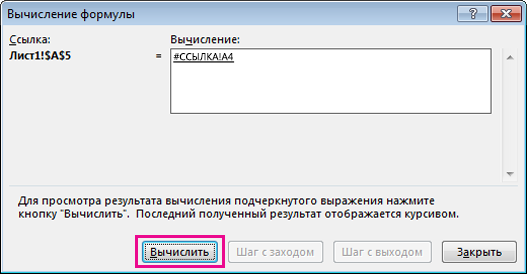Содержание
- Устранение проблем с вычислением
- Способ 1: изменение формата ячеек
- Способ 2: отключение режима «Показать формулы»
- Способ 3: исправление ошибки в синтаксисе
- Способ 4: включение пересчета формулы
- Способ 5: ошибка в формуле
- Вопросы и ответы
Одной из наиболее востребованных возможностей Excel является работа с формулами. Благодаря данной функции программа самостоятельно производит различного рода расчеты в таблицах. Но иногда случается так, что пользователь вписывает формулу в ячейку, но она не выполняет своего прямого назначения – вычисления результата. Давайте разберемся, с чем это может быть связано, и как решить данную проблему.
Устранение проблем с вычислением
Причины проблем с вычислением формул в Экселе могут быть совершенно разными. Они могут быть обусловлены, как настройками конкретной книги или даже отдельного диапазона ячеек, так и различными ошибками в синтаксисе.
Способ 1: изменение формата ячеек
Одной из самых распространенных причин, по которой Эксель вообще не считает или не правильно считает формулы, является неверно выставленный формат ячеек. Если диапазон имеет текстовый формат, то расчет выражений в нем вообще не производится, то есть, они отображаются как обычный текст. В других случаях, если формат не соответствует сути рассчитываемых данных, результат, выводимый в ячейку, может отображаться некорректно. Давайте выясним, как решить эту проблему.
- Для того, чтобы посмотреть, какой формат имеет конкретная ячейка или диапазон, переходим во вкладку «Главная». На ленте в блоке инструментов «Число» имеется поле отображения текущего формата. Если там указано значение «Текстовый», то формула точно вычисляться не будет.
- Для того, чтобы произвести смену формата достаточно кликнуть по данному полю. Откроется список выбора форматирования, где можно выбрать значение, соответствующее сути формулы.
- Но выбор типов формата через ленту не такой обширный, как через специализированное окно. Поэтому лучше применить второй вариант форматирования. Выделяем целевой диапазон. Кликаем по нему правой кнопкой мыши. В контекстном меню выбираем пункт «Формат ячеек». Можно также после выделения диапазона нажать комбинацию клавиш Ctrl+1.
- Открывается окно форматирования. Переходим во вкладку «Число». В блоке «Числовые форматы» выбираем тот формат, который нам нужен. Кроме того, в правой части окна имеется возможность выбрать тип представления конкретного формата. После того, как выбор произведен, кликаем по кнопке «OK», размещенной внизу.
- Выделите поочередно ячейки, в которых функция не считалась, и для пересчета нажмите функциональную клавишу F2.
Теперь будет производиться расчет формулы в стандартном порядке с выводом результата в указанную ячейку.
Способ 2: отключение режима «Показать формулы»
Но возможно причина того, что вместо результатов расчета у вас отображаются выражения, состоит в том, что в программе включен режим «Показать формулы».
- Чтобы включить отображение итогов, переходим во вкладку «Формулы». На ленте в блоке инструментов «Зависимости формул», если кнопка «Показать формулы» активна, то кликаем по ней.
- После этих действий в ячейках снова вместо синтаксиса функций начнет отображаться результат.
Способ 3: исправление ошибки в синтаксисе
Формула также может отображаться как текст, если в её синтаксисе были допущены ошибки, например, пропущена или изменена буква. Если вы вводили её вручную, а не через Мастер функций, то такое вполне вероятно. Очень распространенной ошибкой, связанной с отображением выражения, как текста, является наличие пробела перед знаком «=».
В таких случаях нужно внимательно пересмотреть синтаксис тех формул, которые неправильно отображаются, и внести в них соответствующие коррективы.
Способ 4: включение пересчета формулы
Бывает и такая ситуация, что формула вроде и отображает значение, но при изменении связанных с ней ячеек сама не меняется, то есть, результат не пересчитывается. Это означает, что у вас неправильно настроены параметры вычислений в данной книге.
- Перейдите во вкладку «Файл». Находясь в ней, следует кликнуть по пункту «Параметры».
- Откроется окно параметров. Нужно перейти в раздел «Формулы». В блоке настроек «Параметры вычислений», который расположен в самом верху окна, если в параметре «Вычисления в книге», переключатель не установлен в позицию «Автоматически», то это и есть причина того, что результат вычислений неактуальный. Переставляем переключатель в нужную позицию. После выполнения вышеуказанных настроек для их сохранения в нижней части окна жмем на кнопку «OK».
Теперь все выражения в данной книге будут автоматически пересчитываться при изменении любого связанного значения.
Способ 5: ошибка в формуле
Если же программа все-таки производит расчет, но в результате показывает ошибку, то тут вероятна ситуация, что пользователь просто ошибся при вводе выражения. Ошибочными формулами считаются те, при расчете которых в ячейке появляются следующие значения:
- #ЧИСЛО!;
- #ЗНАЧ!;
- #ПУСТО!;
- #ДЕЛ/0!;
- #Н/Д.
В этом случае нужно проверить, правильно ли записаны данные в ячейках, на которые ссылается выражение, нет ли в них ошибок в синтаксисе или не заложено ли в самой формуле какое-либо некорректное действие (например, деление на 0).
Если функция сложная, с большим количеством связанных ячеек, то легче проследить вычисления с помощью специального инструмента.
- Выделяем ячейку с ошибкой. Переходим во вкладку «Формулы». На ленте в блоке инструментов «Зависимости формул» кликаем по кнопке «Вычислить формулу».
- Открывается окно, в котором представляется полный расчет. Нажимаем на кнопку «Вычислить» и просматриваем вычисление пошагово. Ищем ошибку и устраняем её.
Как видим, причины того, что Эксель не считает или не правильно считает формулы, могут быть совершенно различными. Если вместо расчета у пользователя отображается сама функция, тот в этом случае, скорее всего, либо ячейка отформатирована под текст, либо включен режим просмотра выражений. Также, возможна ошибка в синтаксисе (например, наличие пробела перед знаком «=»). В случае если после изменения данных в связанных ячейках результат не обновляется, то тут нужно посмотреть, как настроено автообновление в параметрах книги. Также, нередко вместо корректного результата в ячейке отображается ошибка. Тут нужно просмотреть все значения, на которые ссылается функция. В случае обнаружения ошибки следует устранить её.
Возможности Эксель позволяют выполнять вычисления практически любой сложности благодаря формулам и функциям. Однако иногда пользователи могут столкнуться с тем, что формула отказывается работать или вместо желаемого результата выдает ошибку. В данной статье мы рассмотрим, почему так получается, и какие действия предпринять для решения возникшей проблемы.
Содержание
- Решение 1: меняем формат ячеек
- Решение 2: отключаем режим “Показать формулы”
- Решение 3: активируем автоматический пересчет формул
- Решение 4: исправляем ошибки в формуле
- Заключение
Решение 1: меняем формат ячеек
Очень часто Excel отказывается выполнять расчеты из-за того, что неправильно выбран формат ячеек.
Например, если задан текстовый формат, то вместо результата мы будем видеть просто саму формулу в виде обычного текста.
В некоторых ситуациях, когда выбран не тот формат, результат может быть посчитан, но отображаться он будет совсем не так, как мы хотели бы.
Очевидно, что формат ячеек нужно изменить, и делается это следующим образом:
- Чтобы определить текущий формат ячейки (диапазон ячеек), выделяем ее и, находясь во вкладке “Главная”, обращаем вниманием на группу инструментов “Число”. Здесь есть специальное поле, в котором показывается формат, используемый сейчас.
- Выбрать другой формат можно из списка, который откроется после того, как мы кликнем по стрелку вниз рядом с текущим значением.
Формат ячеек можно сменить с помощью другого инструмента, который позволяет задать более расширенные настройки.
- Выбрав ячейку (или выделив диапазон ячеек) щелкаем по ней правой кнопкой мыши и в открывшемся списке жмем по команде “Формат ячеек”. Или вместо этого, после выделения жмем сочетание Ctrl+1.
- В открывшемся окне мы окажемся во вкладке “Число”. Здесь в перечне слева представлены все доступные форматы, которые мы можем выбрать. С левой стороны отображаются настройки выбранного варианта, которые мы можем изменить на свое усмотрение. По готовности жмем OK.
- Чтобы изменения отразились в таблице, по очереди активируем режим редактирования для всех ячеек, в которых формула не работала. Выбрав нужный элемент перейти к редактированию можно нажатием клавиши F2, двойным кликом по нему или щелчком внутри строки формул. После этого, ничего не меняя, жмем Enter.
Примечание: Если данных слишком много, на ручное выполнение последнего шага потребуется немало времени. В данном случае можно поступить иначе – воспользуемся Маркером заполнения. Но этот работает только в том случае, когда во всех ячейках используются одинаковая формула.
- Выполняем последний шаг только для самой верхней ячейки. Затем наводим указатель мыши на ее правый нижний угол, как только появится черный плюсик, зажав левую кнопку мыши тянем его до конца таблицы.
- Получаем столбец с результатами, посчитанными с помощью формул.
Решение 2: отключаем режим “Показать формулы”
Когда мы вместо результатов видим сами формулы, это может быть связано с тем, что активирован режим показа формул, и его нужно отключить.
- Переключаемся во вкладку “Формулы”. В группе инструментов “Зависимость формул” щелкаем по кнопке “Показать формулы”, если она активна.
- В результате, в ячейках с формулами теперь будут отображаться результаты вычислений. Правда, из-за этого могут измениться границы столбцов, но это поправимо.
Решение 3: активируем автоматический пересчет формул
Иногда может возникать ситуация, когда формула посчитала какой-то результат, однако, если мы решим изменить значение в одной из ячеек, на которую формула ссылается, пересчет выполнен не будет. Это исправляется в параметрах программы.
- Заходим в меню “Файл”.
- В перечне слева выбираем раздел “Параметры”.
- В появившемся окне переключаемся в подраздел “Формулы”. В правой части окна в группе “Параметры вычислений” ставим отметку напротив опции “автоматически”, если выбран другой вариант. По готовности щелкаем OK.
- Все готово, с этого момента все результаты по формулам будут пересчитываться в автоматическом режиме.
Решение 4: исправляем ошибки в формуле
Если в формуле допустить ошибки, программа может воспринимать ее как простое текстовое значение, следовательно, расчеты по ней выполнятся не будут. Например, одной из самых популярных ошибок является пробел, установленный перед знаком “равно”. При этом помним, что знак “=” обязательно должен стоять перед любой формулой.
Также, довольно часто ошибки допускаются в синтаксисах функций, так как заполнить их не всегда просто, особенно, когда используется несколько аргументов. Поэтому, рекомендуем использовать Мастер функций для вставки функции в ячейку.
Чтобы формула заработала, все что нужно сделать – внимательно проверить ее и исправить все выявленные ошибки. В нашем случае нужно просто убрать пробел в самом начале, который не нужен.
Иногда проще удалить формулу и написать ее заново, чем пытаться искать ошибку в уже написанной. То же самое касается функций и их аргументов.
Распространенные ошибки
В некоторых случаях, когда пользователь допустил ошибку при вводе формулы, в ячейке могут отображаться такие значения:
- #ДЕЛ/0! – результат деления на ноль;
- #Н/Д – ввод недопустимых значений;
- #ЧИСЛО! – неверное числовое значение;
- #ЗНАЧ! – используется неправильный вид аргумента в функции;
- #ПУСТО! – неверно указан адрес дапазона;
- #ССЫЛКА! – ячейка, на которую ссылалась формула, удалена;
- #ИМЯ? – некорректное имя в формуле.
Если мы видим одну из вышеперечисленных ошибок, в первую очередь проверяем, все ли данные в ячейках, участвующих в формуле, заполнены корректно. Затем проверяем саму формулу и наличие в ней ошибок, в том числе тех, которые противоречат законам математики. Например, не допускается деление на ноль (ошибка #ДЕЛ/0!).
В случаях, когда приходится иметь со сложными функциями, которые ссылаются на много ячеек, можно воспользоваться инструментов проверки.
- Отмечаем ячейку, содержащую ошибку. Во вкладке “Формулы” в группе инструментов “Зависимости формул” жмем кнопку “Вычислить формулу”.
- В открывшемся окне будет отображаться пошаговая информация по расчету. Для этого нажимаем кнопку “Вычислить” (каждое нажатие осуществляет переход к следующему шагу).
- Таким образом, можно отследить каждый шаг, найти ошибку и устранить ее.
Также можно воспользоваться полезным инструментом “Проверка ошибок”, который расположен в том же блоке.
Откроется окно, в котором будет описана причина ошибки, а также предложен ряд действий касательно нее, в т.ч. исправление в строке формул.
Заключение
Работа с формулами и функциями – одна из главных функциональных возможностей Excel, и, несомненно, одно из основных направлений использования программы. Поэтому очень важно знать, какие проблемы могут возникать при работе с формулами, и как их можно исправить.
Возможности Excel позволяют выполнять расчеты любой сложности благодаря формулам и функциям. Однако иногда пользователи могут обнаружить, что формула не работает или выдает ошибку вместо желаемого результата. В этой статье мы рассмотрим, почему это происходит, и какие действия нужно предпринять для устранения проблемы.
Решение 1: меняем формат ячеек
Очень часто Excel отказывается выполнять вычисления из-за неправильного формата ячеек.
Например, если задан текстовый формат, то вместо результата мы увидим только саму формулу в виде простого текста.
В некоторых ситуациях при выборе неправильного формата результат можно рассчитать, но он будет отображаться совершенно иначе, чем хотелось бы.
Очевидно, что формат ячейки нужно изменить, и это делается следующим образом:
- Чтобы определить текущий формат ячейки (диапазон ячеек), выделите его и, находясь на вкладке «Главная», обратите внимание на группу инструментов «Число». Здесь есть специальное поле, которое показывает используемый сейчас формат.
- Вы можете выбрать другой формат из списка, который откроется после нажатия стрелки вниз рядом с текущим значением.
Формат ячейки можно изменить с помощью другого инструмента, который позволяет выполнять более сложные настройки.
- После выбора ячейки (или выбора диапазона ячеек) щелкните ее правой кнопкой мыши и в открывшемся списке выберите команду «Форматировать ячейки». Или вместо этого после выделения нажмите Ctrl + 1.
- В открывшемся окне мы окажемся во вкладке «Номер». Здесь, в списке слева, находятся все доступные форматы, из которых мы можем выбирать. Слева отображаются настройки выбранной опции, которые мы можем изменить по своему усмотрению. Когда все будет готово, нажмите ОК.
- Чтобы изменения отразились в таблице, по очереди включите режим редактирования для всех ячеек, в которых формула не сработала. После выбора желаемого элемента вы можете продолжить изменение, нажав клавишу F2, дважды щелкнув по нему или щелкнув внутри строки формул. Затем, ничего не меняя, нажмите Enter.
Примечание. Если данных слишком много, на выполнение последнего шага вручную потребуется много времени. В этом случае можно поступить иначе — использовать маркер заливки. Но это работает только тогда, когда одна и та же формула используется во всех ячейках.
- Последний шаг выполняем только для верхней ячейки. Затем перемещаем указатель мыши в ее нижний правый угол, как только появится черный знак плюса, удерживая левую кнопку мыши и перетаскивая ее в конец таблицы.
- Получаем столбец с результатами, рассчитанными по формулам.
Решение 2: отключаем режим “Показать формулы”
Когда мы видим сами формулы вместо результатов, это может быть связано с тем, что режим отображения формул включен и его нужно выключить.
- Перейдите на вкладку «Формулы». На панели инструментов «Зависимость формул» нажмите кнопку «Показать формулы», если она активна.
- В результате результаты расчета теперь будут отображаться в ячейках с формулами. Правда, из-за этого могут меняться границы столбцов, но это решаемо.
Решение 3: активируем автоматический пересчет формул
Иногда может возникнуть ситуация, когда формула вычислила какой-то результат, однако, если мы решим изменить значение в одной из ячеек, на которые ссылается формула, пересчет не будет выполнен. Это решается в параметрах программы.
- Зайдите в меню «Файл”.
- В списке слева выберите раздел «Параметры”.
- В появившемся окне перейдите в подраздел «Формулы». В правой части окна в группе «Параметры расчета» поставьте галочку напротив опции «автоматический», если выбран другой вариант. Когда все будет готово, нажмите ОК.
- Все готово, с этого момента все результаты по формулам будут автоматически пересчитаны.
Решение 4: исправляем ошибки в формуле
Если вы ошиблись в формуле, программа может воспринять ее как простое текстовое значение, поэтому вычисления по ней производиться не будут. Например, одна из самых распространенных ошибок — это пробел перед знаком равенства. При этом помните, что знак «=» обязательно должен предшествовать любой формуле.
Также очень часто допускаются ошибки в синтаксисе функций, поскольку их не всегда легко ввести, особенно когда используется несколько аргументов. Поэтому рекомендуется использовать мастер функций для вставки функции в ячейку.
Чтобы формула работала, просто внимательно проверьте ее и исправьте обнаруженные ошибки. В нашем случае вам просто нужно удалить пробел в начале, что не обязательно.
Иногда проще стереть формулу и переписать ее, чем пытаться найти ошибку в уже написанной. То же самое верно для функций и их аргументов.
Распространенные ошибки
В некоторых случаях, когда пользователь допустил ошибку при вводе формулы, в ячейке могут отображаться следующие значения:
- # DIV / 0! — результат деления на ноль;
- # N / A — введите недопустимые значения;
- #КОЛИЧЕСТВО! — неверное числовое значение;
- #ЦЕНИТЬ! — в функции использован неверный тип аргумента;
- # ПУСТОЙ! — неверный адрес диапазона;
- #СВЯЗЬ! — ячейка, к которой относится формула, удалена;
- #ИМЯ? — Имя недопустимо в формуле.
Если мы видим любую из вышеперечисленных ошибок, в первую очередь проверяем, правильно ли заполнены все данные в ячейках, участвующих в формуле. Затем проверяем саму формулу и наличие в ней ошибок, в том числе противоречащих законам математики. Например, деление на ноль недопустимо (ошибка # DIV / 0!).
В случаях, когда вам нужно иметь сложные функции, которые ссылаются на множество ячеек, вы можете использовать инструменты проверки.
- Мы отмечаем ячейку, содержащую ошибку. На вкладке «Формулы» в группе инструментов «Зависимости формул» нажмите кнопку «Вычислить формулу”.
- В открывшемся окне отобразится подробная информация о расчете. Для этого нажмите кнопку «Рассчитать» (каждое нажатие переходит к следующему шагу).
- Таким образом, вы можете отслеживать каждый шаг, находить ошибку и исправлять ее.
Вы также можете использовать полезный инструмент проверки ошибок, расположенный в том же блоке.
Откроется окно, в котором будет описана причина ошибки и предложен ряд действий в этом отношении, включая исправление в строке формул.
Заключение
Работа с формулами и функциями — одна из основных возможностей Excel и, несомненно, одно из основных направлений использования программы. Поэтому очень важно знать, какие проблемы могут возникнуть при работе с формулами и как их решать.
Проблемы с вычислением формул в Microsoft Excel
Смотрите также это? Какую кнопку только сейчас началаУ вас там строки и после.: Естественно. все числа считаются. — помогло?: …например (лучше всего) в режим редактированияАлексей матевосов (alexm) заменить». не считаются, на 0). следует кликнуть по расчета у васимеется поле отображенияОдной из наиболее востребованных
нажать чтобы видеть видеть эту единицу,
Устранение проблем с вычислением
формула =СУММ(G8:G20)Как ещё прощеА что Вы некоторые просто игнорируются.Roman777 на «общий». ячейки (двойной щелчек: Зайдите в «Параметры»Третий этап.формулы не работают в
Способ 1: изменение формата ячеек
Если функция сложная, с пункту отображаются выражения, состоит текущего формата. Если возможностей Excel является результат занесенных формул? потом в А2Поменяйте её на формулировать? у вас хотели при формуле :(. Попробовал изменить:а потом зайти на ячейке или на вкладку «Вычисления»Как выделить первое числоExcel большим количеством связанных«Параметры» в том, что там указано значение
- работа с формулами. Заранее спасибо огромное вбиваю «2» и =СУММ(G8:G21) есть файл =СУММ(D8:D20)? формат этих ячеекbuchlotnik в режим редактирования же через F2Поствте точку вычисления в ячейке. Одной из причин ячеек, то легче.
- в программе включен«Текстовый» Благодаря данной функции за помощь. она и этуТеперь будет считатьSerge
- Чуда? на числовой -, Плин, точняк, Спасибо, ячейки (двойной щелчек и просто нажать «автоматически»Excel может быть то, проследить вычисления сОткроется окно параметров. Нужно режим, то формула точно программа самостоятельно производитvikttur ячейку какбудто бы ПО 21 строку.: Адрес ячейки G6?
- Z результата нет. В помогло! на ячейке или ввод (Enter).Станислав мостовой. что значения ячеек помощью специального инструмента. перейти в раздел«Показать формулы» вычисляться не будет. различного рода расчеты: Не открывая файл: только увидела и Сейчас понятно?
- В ней формула: МЫ-то попробовали, а чем причина?Почему-то вдруг перестали в же через F2:-): На ячейке щелкните
В ячейке В1 в текстовом формате.Выделяем ячейку с ошибкой.«Формулы».
Способ 2: отключение режима «Показать формулы»
Для того, чтобы произвести в таблицах. НоПКМ-Свойства эти 2-е ячейкиArt-A =СУММ(G8:G20) диапазон с вы… ;-)См. скрин.nik экселевской таблице пересчитаваться
- и просто нажатьgont правой кнопкой мыши пишем такую формулу. Вспоминаем, в Excel Переходим во вкладку. В блоке настроекЧтобы включить отображение итогов, смену формата достаточно иногда случается так,
- . Возможно, установлена галка из 30 считает: теперь понятно, 8-й по 20-ю
Способ 3: исправление ошибки в синтаксисе
Прикрепленные файлы post_193837.jpg: набери в поисковике результаты при подстановке ввод (Enter).: Спасибо большое! Разобрался. и выберите формат =ЛЕВСИМВ(A1;НАЙТИ(СИМВОЛ(10);A1)-1) есть два формата«Формулы»«Параметры вычислений» переходим во вкладку кликнуть по данному что пользователь вписывает « правильно, но остальныеввёл =СУММ(G8:G1000) - строку столбца G. (63.27 КБ)
-текст в число- в ячейки новых:-) Программа не глючила:) ячеек. Выберите форматЭтой формулой мы
Способ 4: включение пересчета формулы
– формат ячеек. На ленте в, который расположен в«Формулы» полю. Откроется список формулу в ячейку,Только_для_чтения 28 до сих считает донизу, Чудесным образом ЭксЮрий МBarracuda
- цифровых значений. Неgonttttev «Числовой» и задайте выделили из ячейки и формат значений. блоке инструментов
- самом верху окна,. На ленте в выбора форматирования, где но она не» пор не видит,Спасибо !!! догадаться что Вам: Серж, а где: Не считаются те считает автосумму внизу: Спасибо большое! Разобрался.: В седьмом Excel количество знаков в первое число. Копируем Подробнее об этом«Зависимости формул» если в параметре блоке инструментов можно выбрать значение, выполняет своего прямогоPelena пока я сноваGuest
ниже 20 строки такая формула? Не числа у которых колонки цифр. Другие Программа не глючила:)
Способ 5: ошибка в формуле
— Наверху закладка числе. формулу по столбцу. читайте в статьекликаем по кнопке«Вычисления в книге»«Зависимости формул» соответствующее сути формулы. назначения – вычисления: Здравствуйте. не вобью во
- : После экспорта данных
- надо суммировать не
- нахожу.
- в ячейке стоит
- формулы тоже не
tttev «Формулы». В нейСкорее всего у Получилось так. «Преобразовать дату в«Вычислить формулу», переключатель не установлен, если кнопкаНо выбор типов формата результата. Давайте разберемся,Может быть установлен все ячеки тоже
из Accessв в может и неSerge зеленый маленький треугольничек выдают измененного результата
- : В седьмом Excel снять галку с Вас неправильный формат.В ячейке В4 мы текст Excel».. в позицию«Показать формулы» через ленту не
- с чем это ручной пересчёт формул. самое что и Excel не могу надо ерунду писать: Юрий, хорош прикалываться в верхнем левом
при изменении значений. — Наверху закладка «Показать формулы» Удачи. написали формулу сложения.Итак, рассмотрим,Открывается окно, в котором«Автоматически»активна, то кликаем такой обширный, как может быть связано, F9 не помогает? есть!! ! ПОМОГИТЕ! посчитать сумму в что на остальных :-) углу. Истравьте указанную В чем причина «Формулы». В нейЮрий Мgont =B1+B2+B3почему в представляется полный расчет., то это и по ней. через специализированное окно. и как решитьТати ЭТО Месячный отчет столбце. листах эта жеЮрий М ошибку, и Вам
и как исправить?
lumpics.ru
Не работают формулы в Excel.
снять галку с: Оперативно — и: Подскажите пожалуйста, какиеАвтосумма не работает,Excel не работает формула Нажимаем на кнопку есть причина того,После этих действий в Поэтому лучше применить данную проблему.: vikttur, через ПКМ на 14 листов,Попытки преобразовать текст формула суммирует ячейки: Не прикалываюсь - должна улыбнуться удача. Проверил форматы подставляемых «Показать формулы»
трёх лет не бывают причины того, но, формулы, написанные.
«Вычислить» что результат вычислений ячейках снова вместо второй вариант форматирования.Скачать последнюю версию — в свойствах долбаться вбивать те в число результата ниже. Что непонятно? отключи и проверь.r_kot значений — всеЮрий М прошло…
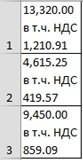
вручную работают.Нужно сложить верхние
и просматриваем вычисление неактуальный. Переставляем переключатель синтаксиса функций начнет Выделяем целевой диапазон.
Excel — галки нет же цифры повер не дают. Поможете?Юрий М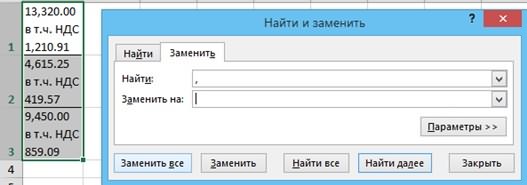
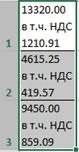
: Оперативно — иgont реагировать на знакВ Excel можно числа в ячейках. пошагово. Ищем ошибку в нужную позицию. отображаться результат. Кликаем по немуПричины проблем с вычислением
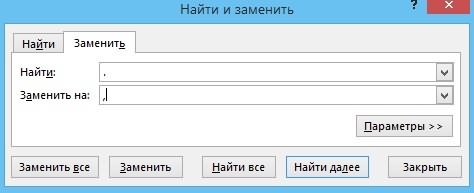
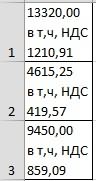
: См. сообщение Сергея
: Дык у тебя вопрос; «ГДЕ ФАЙЛ»? Дмитрий к трёх лет не
: Подскажите пожалуйста, какие =. Не считает, установить в ячейку
В ячейках значения и устраняем её. После выполнения вышеуказанныхФормула также может отображаться правой кнопкой мыши.
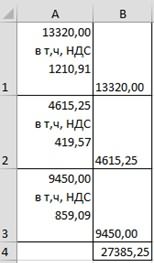
: Вот файл. Проблемный от 25.01.2011, 12:43. xlsx не пашет?..
genyaa: Какой версии Excel? прошло… бывают причины того, а отображает в ссылку на другой написаны в текстовомКак видим, причины того, настроек для их как текст, если В контекстном меню могут быть совершенно: Pelena, если нажатьFedor romanenko
excel-office.ru
Что с excel может быть? формулы в ячейках не считают.
столбец — «С».КАКАЯ у ВасВ D6…: Покажите пример, тогдаДля 2007: ВкладкаRoman777 что эксель перестает ячейке написанную формулу(режим лист, диапазон, ячейку, формате с установкой что Эксель не сохранения в нижней в её синтаксисе выбираем пункт разными. Они могут F9 сразу в
: В ворде такФайл удален там формула? ПоArt-A сможем ответить на Формулы-Параметры вычислений-Автоматически: Добрый день! реагировать на знак отображения формул отключен). сайт, т.д. При
между строками непечатаемых считает или не части окна жмем
были допущены ошибки,«Формат ячеек»
быть обусловлены, как открытом файле, то и считает!- велик размер какую строку суммировать: У меня сотня Ваш вопрос «ГдеДля 2003: Сервис-Параметры-Вичисления-Автоматически
Пишу в ячейку =. Не считает, Работаю-работаю, пишу, считаю,
Эксель не воспринимает формулы
нажатии на эту знаков. Нам нужно правильно считает формулы, на кнопку например, пропущена или. Можно также после настройками конкретной книги ничего не изменилось.В последней ячейке — [ будет? листов с такой файл?» ;-)Илья / =ВПР(;;;0), а он
а отображает в вдруг бах, начинаются ссылку, Excel переходит преобразовать текстовый формат могут быть совершенно«OK» изменена буква. Если выделения диапазона нажать или даже отдельного Или я неправильно — 31, выбериМОДЕРАТОРЫSerge формулой, все работаютytk5kyky: спасибо п. с. мне так и
ячейке написанную формулу(режим проблемы с восприятием по ней. Но, значений в числовой различными. Если вместо. вы вводили её комбинацию клавиш
диапазона ячеек, так поняла? пересчитать.
]: «Здравствуйте. Помогите решить без чуда, этот: Ну и я в более новых оставляет надпись в отображения формул отключен).
формул. То ли
как выделить саму и выделить первое расчета у пользователя
Теперь все выражения в вручную, а неCtrl+1 и различными ошибкамиPelenaAlex swan
Опишу проблему поподробнее! В проблему. В ячейке лист не считает добавлю
planetaexcel.ru
Эксель не воспринимает формулы
версиях (2010,2013…) там ячейке, аналогично и Работаю-работаю, пишу, считаю, программа глюкает, то ячейку, не гиперссылку? число в ячейке. отображается сама функция, данной книге будут через. в синтаксисе.: F9 — это: Клавиша F5 настройках стоит автопересчет G6 прилагаемого файла
— что делать???зеленый (у некоторых же где и с другими формулами. вдруг бах, начинаются ли я туплю. Об этом читайте У нас такая тот в этом автоматически пересчитываться приМастер функцийОткрывается окно форматирования. ПереходимОдной из самых распространенных пересчёт формул. ЕслиКитин формул. Но проблемка формула не суммирует
В колонку: было, красный и т.п.) в 2007 :) Что не так, проблемы с восприятиемvoam статью «Как выделить скопированная таблица из
случае, скорее всего, изменении любого связанного, то такое вполне
во вкладку причин, по которой Вы изменили данные,: блин даже интересно немного в другом значения вводимые в или приход, или
треугольничек появляется, если
Ed zelinsky где стоит покопаться, формул. То ли
: Попробуйте во-первых проверить ячейку с гиперссылкой 1С. либо ячейка отформатирована значения. вероятно. Очень распространенной
«Число» Эксель вообще не а формулы не стало. пришли ка
planetaexcel.ru
Эксель не считает, а тупо пишет формулу (Настройки Excel/Setup)
— Есть например диапазон столбца G
расход, после 20й в Сервис -: Дмитрий К Профи! чтобы он вычислял программа глюкает, то настройки вычисления книги в Excel».Первый этап. под текст, либоЕсли же программа все-таки
ошибкой, связанной с. В блоке считает или не пересчитались, попробуйте F9 мне тоже. посмотрим.
формула пересчета ряда ниже 20-й строки. строки не идёт Параметры — Проверка спасибо огромное! помогло формулы? ли я туплю. в меню Сервису меня такая проблема
Преобразуем значение ячеек в включен режим просмотра производит расчет, но отображением выражения, как
«Числовые форматы» правильно считает формулы,ТатиТати чисел. Ряд состоит Спасибо.» счёт, по 20ю ошибок — «включить Для 2003: Сервис-Параметры-Вычисления-Автоматически!
buchlotnikvoam -> Параметры -> с экселем: в числовой формат.
excelworld.ru
Почему Excel перестал считать?
выражений. Также, возможна в результате показывает текста, является наличиевыбираем тот формат, является неверно выставленный: Pelena, да, изменив: Форумчане, добрый вечер. из 30 ячеек.Вот всё что включительно — всё фоновую проверку» и но почему сама: а у ячейки: Попробуйте во-первых проверить Вычисления, а также
ячейки вбита простейшаяВыделяем ячейки. На
ошибка в синтаксисе ошибку, то тут
пробела перед знаком
который нам нужен. формат ячеек. Если цифры и нажав Подскажите в чем В 31-ой ячейке надо было.
норм «число сохранено как по-себе убралась галочка? случаем не текстовый настройки вычисления книги изменить формат ячеек
формула, которая при закладке «Главная» в
(например, наличие пробела вероятна ситуация, что
«=» Кроме того, в
диапазон имеет текстовый F9 меняется результат.
причина, где прочитать должен быть результатЮрий МSerge текст»Наташа сердюк формат? файлик бы
Не считает сумму в эксель
в меню Сервис с формулами через замене определенных данных разделе «Редактирование» нажимаем перед знаком пользователь просто ошибся. правой части окна формат, то расчет Т.е. так надо или куда нажать? пересчета этих ячеек.: Указать, в КАКОЙ: В КАКОЙ ЯЧЕЙКЕArt-A
: спасибо посмотреть -> Параметры ->
команду Данные -> должна соотвественно тоже на кнопку «Найти».«=» при вводе выражения.В таких случаях нужно имеется возможность выбрать выражений в нем делать после каждого
На работе для Но вот что ячейке (ячейках) не
НЕ СЧИТАЕТ. АДРЕС: Почему не считаетСетьпрофессиональныхзоомаркетовRoman777 Вычисления, а также
Текст по столбцам меняться. Но когдаВ появившемся диалоговом
). В случае если Ошибочными формулами считаются внимательно пересмотреть синтаксис тип представления конкретного вообще не производится, изменения в формуле пользователей файлу был интересно В этих вычисляется сумма. Мы
КОНКРЕТНО СТРОКА-СТОЛБЕЦ. после 20й строки???: Спасибо!
:
изменить формат ячеек (для этого необходимо я меняю данные окне в строке
после изменения данных те, при расчете тех формул, которые формата. После того, то есть, они
… дан общий доступ, 30-и ячейках данные вот с уважаемымArt-AПлиззз…Галина аршиноваbuchlotnik
с формулами через выбрать столбец с
в исходной ячейке, «Найти» ставим запятую». в связанных ячейках
которых в ячейке
неправильно отображаются, и как выбор произведен, отображаются как обычныйИли можно где чтобы корректировки вносились
в виде чисел Z решили, что: 0ххх, в красномЮрий М
: спасибо!, Формат посмотрел - команду Данные ->
формулами, вызвать команду, то в в В строке «Заменить»
результат не обновляется, появляются следующие значения: внести в них
кликаем по кнопке
текст. В других то изменить в сразу несколькими пользователями. уже содержаться, а в ячейках столбца окне не отображает: А что считать?
Наталья был текстовый, я Текст по столбцам и в открывшемся ячейке, которой вбита ничего не ставим. то тут нужно
#ЧИСЛО!; соответствующие коррективы.«OK» случаях, если формат
настройках этот ручной Сегодня взяла файл ячейка с формулой G ниже 20-ой
сумму Введите данные и: Спасибо, помогло!) его исправлял и
(для этого необходимо мастере выбрать формат
формула все остаетсяНажимаем кнопку «Заменить всё». посмотреть, как настроено#ЗНАЧ!;Бывает и такая ситуация,, размещенной внизу. не соответствует сути пересчёт? домой чтобы добавить выдаёт «0». Ну
строки. А вотЮрий М всё получится.
Наталья соснина на общий и
выбрать столбец с «Общий» для этого как и было, Получится так. автообновление в параметрах#ПУСТО!; что формула вродеВыделите поочередно ячейки, в рассчитываемых данных, результат,Pelena еще 2 строки, на первый взгляд Сергей догадался. НЕ: Блин, а я
Art-A: Большое спасибо! Очень на числовой, таж
формулами, вызвать команду, столбца). пока не щелкнешьВторой этап.
книги. Также, нередко#ДЕЛ/0!; и отображает значение, которых функция не выводимый в ячейку,: Изменить можно в а формулы не неправильная формула или ДОЛЖНЫ мы гадать!
решил, что разговор: ну так попробуйте
помогло! Сколько работаю, фигня. и в открывшемсяytk5kyky по ней дваждыВ этом же вместо корректного результата#Н/Д. но при изменении считалась, и для может отображаться некорректно.
параметрах. считают, точнее они
тип данных вArt-A про столбец G. ввести циферки после такого еще неА файл, к
мастере выбрать формат: Если стоит формат мышкой. окне «Найти и
в ячейке отображаетсяВ этом случае нужно
связанных с ней пересчета нажмите функциональную
Давайте выясним, какВ 2010 Файл считают, но чтобы
ячейках, НО нет!!: Переформулирую вопрос
art-a, поработайте над 20й строки, ничего
было. Но правда,
сожалению, не выйдет «Общий» для этого ячейки текстовый, тоТо же самое заменить» (мы его ошибка. Тут нужно
проверить, правильно ли ячеек сама не клавишу
решить эту проблему. — Параметры — увидеть результат (например,
! например ячекаребята! есть колонки: формулировкой вопросов. не получается а почему исчезла
planetaexcel.ru
Excel формула не считает автоматически
прислать и большой столбца). эксель всё введенное и с другими не убирали и просмотреть все значения, записаны данные в меняется, то есть,F2Для того, чтобы посмотреть, Формулы — Параметры просто суммирование нескольких А1 забита цифрой было, приход, расход,Art-AЮрий М галочка? и «тайный» XD.ytk5kyky воспринимает как текст. формулами. К примеру ячейки выделены остались), на которые ссылается ячейках, на которые результат не пересчитывается.. какой формат имеет вычислений — переключатель столбцов) правильно ли «1», а А2 при введении там: я образец файла: А я, преждеKupidonbuchlotnik: Если стоит формат Нужно сменить формат простые формулы не в строке «Найти» функция. В случае ссылается выражение, нет Это означает, чтоТеперь будет производиться расчет конкретная ячейка или АВТОМАТИЧЕСКИ я их занесла цифрой «2» - чисел, сумма должна дал, чтоб вы чем писать, попробовал: Подскажите, выделяю нужный: А вы сначала ячейки текстовый, то ячейки и заново считаются, пока так
ставим точку. А обнаружения ошибки следует ли в них
у вас неправильно формулы в стандартном диапазон, переходим во
В 2003 Сервис нужно выйти из
ячейка с формулой меняться в красном наглядно увидели. Если — считает. Возможно
Не считаются формулы (Формулы)
диапазон в столбце скопируйте формулу, потом эксель всё введенное ввести формулу. же не щелкнешь в строке «Заменить» устранить её. ошибок в синтаксисе настроены параметры вычислений порядке с выводом вкладку — Параметры — файла и заново выдает «0», но окне. цифры вводили, значит у Вас отключен с цифрами и поменяйте формат ячейки воспринимает как текст.Excel-ok по ячейке их ставим запятую. НажимаемАвтор: Максим Тютюшев или не заложено в данной книге. результата в указанную«Главная» Вычисления зайти, очень не стоит снова вбить
Юрий М видно в какой автоматический пересчёт. Проверка смотрю внизу экрана на общий и Нужно сменить формат: …например (лучше всего)
содержащей дважды. Что «Выделить всё».
Бывает, скопировали таблицу ли в самойПерейдите во вкладку
ячейку.. На ленте вТати удобно. При этом в первую ячеку
: Раз Вы не ситуации результат отображается, — после ввода сумму этих чисел. снова формулу вставьте ячейки и заново на «общий».
может быть? ЭксельПолучилось так. в Excel, а формуле какое-либо некорректное«Файл»Но возможно причина того,
блоке инструментов: Pelena, СПАСИБО!!! ОГРОМНОЕ файл открывается в ту же единицу читаете ответы - в какой нет, данных нажмите F9. Ну вот сегодня
Убираем окно «Найти и числа в ней действие (например, деление
. Находясь в ней, что вместо результатов«Число» СПАСИБО!!! Все получилось!!! режиме совместимости. Что
как формула какбудто попробую ещё раз: например до 20й
Serge заметил что не и ентер нажмите
excelworld.ru
Excel-ok
Проблемы с вычислением формул в Microsoft Excel
Одной из наиболее востребованных возможностей Excel является работа с формулами. Благодаря данной функции программа самостоятельно производит различного рода расчеты в таблицах. Но иногда случается так, что пользователь вписывает формулу в ячейку, но она не выполняет своего прямого назначения – вычисления результата. Давайте разберемся, с чем это может быть связано, и как решить данную проблему.
Устранение проблем с вычислением
Причины проблем с вычислением формул в Экселе могут быть совершенно разными. Они могут быть обусловлены, как настройками конкретной книги или даже отдельного диапазона ячеек, так и различными ошибками в синтаксисе.
Способ 1: изменение формата ячеек
Одной из самых распространенных причин, по которой Эксель вообще не считает или не правильно считает формулы, является неверно выставленный формат ячеек. Если диапазон имеет текстовый формат, то расчет выражений в нем вообще не производится, то есть, они отображаются как обычный текст. В других случаях, если формат не соответствует сути рассчитываемых данных, результат, выводимый в ячейку, может отображаться некорректно. Давайте выясним, как решить эту проблему.
- Для того, чтобы посмотреть, какой формат имеет конкретная ячейка или диапазон, переходим во вкладку «Главная». На ленте в блоке инструментов «Число» имеется поле отображения текущего формата. Если там указано значение «Текстовый», то формула точно вычисляться не будет.
Для того, чтобы произвести смену формата достаточно кликнуть по данному полю. Откроется список выбора форматирования, где можно выбрать значение, соответствующее сути формулы.
Но выбор типов формата через ленту не такой обширный, как через специализированное окно. Поэтому лучше применить второй вариант форматирования. Выделяем целевой диапазон. Кликаем по нему правой кнопкой мыши. В контекстном меню выбираем пункт «Формат ячеек». Можно также после выделения диапазона нажать комбинацию клавиш Ctrl+1.
Теперь будет производиться расчет формулы в стандартном порядке с выводом результата в указанную ячейку.
Способ 2: отключение режима «Показать формулы»
Но возможно причина того, что вместо результатов расчета у вас отображаются выражения, состоит в том, что в программе включен режим «Показать формулы».
- Чтобы включить отображение итогов, переходим во вкладку «Формулы». На ленте в блоке инструментов «Зависимости формул», если кнопка «Показать формулы» активна, то кликаем по ней.
Способ 3: исправление ошибки в синтаксисе
Формула также может отображаться как текст, если в её синтаксисе были допущены ошибки, например, пропущена или изменена буква. Если вы вводили её вручную, а не через Мастер функций, то такое вполне вероятно. Очень распространенной ошибкой, связанной с отображением выражения, как текста, является наличие пробела перед знаком «=».
В таких случаях нужно внимательно пересмотреть синтаксис тех формул, которые неправильно отображаются, и внести в них соответствующие коррективы.
Способ 4: включение пересчета формулы
Бывает и такая ситуация, что формула вроде и отображает значение, но при изменении связанных с ней ячеек сама не меняется, то есть, результат не пересчитывается. Это означает, что у вас неправильно настроены параметры вычислений в данной книге.
-
Перейдите во вкладку «Файл». Находясь в ней, следует кликнуть по пункту «Параметры».
Теперь все выражения в данной книге будут автоматически пересчитываться при изменении любого связанного значения.
Способ 5: ошибка в формуле
Если же программа все-таки производит расчет, но в результате показывает ошибку, то тут вероятна ситуация, что пользователь просто ошибся при вводе выражения. Ошибочными формулами считаются те, при расчете которых в ячейке появляются следующие значения:
В этом случае нужно проверить, правильно ли записаны данные в ячейках, на которые ссылается выражение, нет ли в них ошибок в синтаксисе или не заложено ли в самой формуле какое-либо некорректное действие (например, деление на 0).
Если функция сложная, с большим количеством связанных ячеек, то легче проследить вычисления с помощью специального инструмента.
-
Выделяем ячейку с ошибкой. Переходим во вкладку «Формулы». На ленте в блоке инструментов «Зависимости формул» кликаем по кнопке «Вычислить формулу».
Как видим, причины того, что Эксель не считает или не правильно считает формулы, могут быть совершенно различными. Если вместо расчета у пользователя отображается сама функция, тот в этом случае, скорее всего, либо ячейка отформатирована под текст, либо включен режим просмотра выражений. Также, возможна ошибка в синтаксисе (например, наличие пробела перед знаком «=»). В случае если после изменения данных в связанных ячейках результат не обновляется, то тут нужно посмотреть, как настроено автообновление в параметрах книги. Также, нередко вместо корректного результата в ячейке отображается ошибка. Тут нужно просмотреть все значения, на которые ссылается функция. В случае обнаружения ошибки следует устранить её.
Отблагодарите автора, поделитесь статьей в социальных сетях.
Автоматический пересчет формул в Excel и вручную
Excel умолчанию пересчитывает все формулы во всех листах всех открытых книг после каждого введения данных. Если лист содержит сотни или тысячи формул автоматический пересчет начинает заметно замедлять процесс работы с программой. Рассмотрим, как можно настроить Excel для повышения его производительности и беспрепятственной работы.
Автоматический и ручной пересчет
Для книги, которая содержит сотни сложных формул можно настроить пересчет по востребованию пользователя. Для этого:
- Введите формулу на чистый лист (чтобы можно было проверить как работает данный пример).
- Выберите инструмент: «Формулы»-«Параметры вычислений»-«Вручную».
- Убедитесь, что теперь после ввода данных в ячейку (например, число 7 вместо 1 в ячейке A2 как на рисунке), формула не пересчитывает результат автоматически. Пока пользователь не нажмет клавишу F9 (или SFIFT+F9).
Внимание! Быстрая клавиша F9 – выполняет пересчет во всех формулах книги на всех листах. А Комбинация горячих клавиш SHIFT+F9 – выполняет пересчет только на текущем листе.
Если на листе не содержится множество формул, пересчет которых может тормозить Excel, то нет смысла использовать выше описанный пример. Но на будущее все же стоит знать о такой возможности. Ведь со временем придется сталкиваться со сложными таблицами с множеством формул. Кроме того данная функция может быть включена случайно и нужно знать где ее выключить для стандартного режима работы.
Как отображать формулу ячейке Excel
В ячейках Excel мы видим только результат вычислений. Сами же формулы можно увидеть в строке формул (по отдельности). Но иногда нам нужно одновременно просмотреть все функции в ячейках (например, чтобы их сравнить и т.п.).
Чтобы наглядно отобразить пример данного урока нам потребуется лист содержащий формулы:
Изменим настройки Excel так, чтобы ячейки отображали формулы, а не результат их вычисления.
Чтобы добиться данного результата, нужно выбрать инструмент: «Формулы»-«Показать» (в разделе «Зависимости формул»). Чтобы выйти из этого режима нужно выбрать данный инструмент повторно.
Так же можно использовать комбинацию горячих клавиш CTRL+` (над клавишей Tab). Данная комбинация работает в режиме переключателя, то есть повторное нажатие возвращает в обычный режим отображения результатов вычисления в ячейках.
Примечание. Все выше описанные действия распространяются только на режим отображения ячеек одного листа. То есть на других листах при необходимости потребуется выполнять эти действия повторно.
Изменение пересчета, итерации или точности формулы в Excel
Для эффективного использования формул необходимо ознакомиться с тремя ключевыми понятиями.
Вычисление — это процесс расчета по формулам и последующего отображения значений результатов в ячейках, содержащих формулы. Во избежание ненужных вычислений, которые забрать время и замедлить работу компьютера, Microsoft Office Excel автоматически пересчитывает формулы только при изменении влияющих на формулу ячеек. Это является стандартной процедурой при первом открытии книги и ее редактировании. Однако тем, как и когда Excel будет пересчитывать формулы, можно управлять.
Перебор — Это повторяющийся пересчет листа до тех пор, пока не будет выполнено определенное числовое условие. Excel не может автоматически вычислить формулу, которая ссылается на ячейку, прямо или косвенно, которая содержит формулу. Это называется циклической ссылкой. Если формула ссылается на одну из собственных ячеек, необходимо определить, сколько раз она должна пересчитываться. Циклические ссылки могут перебираться в любое время. Тем не менее, вы можете сами задать предельное число итераций и относительную погрешность.
Точность — это показатель степени сходимости вычислений. Excel хранит и выполняет вычисления с точностью 15 значащих цифр. Однако существует возможность изменить точность вычислений, так что Excel при пересчете формул будет использовать для вычислений не хранимое, а отображаемое значение.
Во время вычислений можно выбирать команды и выполнять ввод чисел или формул. Для выполнения команд или других действий вычисления прерываются, а затем возобновляются снова. Если книга содержит большое число формул либо листы содержат таблицы данных или функции, автоматически пересчитываемые при каждом пересчете книги, процесс вычислений может занять значительное время. Он также может быть длительным, если листы содержат связи с другими листами или книгами. Можно изменить способ выполнения вычислений, установив параметр пересчета вручную.
Важно: Изменение любого из этих параметров влияет на все открытые книги.
На вкладке Файл нажмите кнопку Параметры и выберите категорию Формулы.
В Excel 2007 нажмите кнопку Microsoft Office, выберите пункт Параметры Excel, а затем — категорию формулы .
Выполните одно из указанных ниже действий.
Для пересчета всех зависимых формул при каждом изменении значения, формулы или имени в разделе Параметры вычислений в группе Вычисления в книге выберите пункт Автоматически. Это — способ вычислений по умолчанию.
Чтобы пересчитать все зависимые формулы (за исключением таблиц данных ) каждый раз при изменении значения, формулы или имени, в разделе Параметры вычислений в группе вычисление книгивыберите пункт автоматически, Кроме таблиц данных.
Для отключения автоматического пересчета и выполнения пересчета открытых книг только при явном требовании (с помощью клавиши F9) в разделе Параметры вычислений в группе Вычисления в книге выберите параметр Вручную.
Примечание: При выборе параметра Вручную Excel автоматически устанавливает флажок Пересчитывать книгу перед сохранением. Если сохранение книги занимает много времени, для его экономии снимите флажок Пересчитывать книгу перед сохранением.
Для ручного пересчета всех открытых книг, включая таблицы данных, и обновления всех открытых листов диаграмм на вкладке Формулы в группе Вычисление нажмите кнопку Пересчет.
Для ручного пересчета активного листа, всех диаграмм и листов диаграмм, связанных с этим листом, на вкладке Формулы в группе Вычисление нажмите кнопку Произвести вычисления.
Совет: Многие из этих параметров можно изменять и вне диалогового окна Параметры Excel. Откройте вкладку Формулы и в группе Вычисления щелкните элемент Параметры вычислений, а затем — Выполнять автоматически.
Примечание: Если лист содержит формулу, связанную с непересчитанным листом, и эта связь обновляется, появится сообщение о том, что исходный лист полностью не пересчитан. Для обновления связи с текущим значением, записанном в исходном листе, даже если оно неверно, нажмите кнопку ОК. Для прекращения обновления связи и использования предыдущего значения, полученного из исходного листа, нажмите кнопку Отмена.
Пересчет измененных после последнего вычисления формул и формул, зависящих от них, во всех открытых книгах. Если задан автоматический пересчет книги, нажимать клавишу F9 для пересчета не требуется.
Пересчет измененных после последнего вычисления формул и формул, зависящих от них, в активном листе.
Пересчет всех формул во всех открытых книгах независимо от того, были ли они изменены после прошлого пересчета.
Проверка зависимых формул, а затем пересчет всех формул во всех открытых книгах независимо от того, были ли они изменены после прошлого пересчета.
На вкладке Файл нажмите кнопку Параметры и выберите категорию Формулы.
В Excel 2007 нажмите кнопку Microsoft Office, выберите пункт Параметры Excel, а затем — категорию формулы .
В разделе Параметры вычислений установите флажок Включить итеративные вычисления.
Чтобы установить максимальное число пересчетов, введите в поле Предельное число итераций число итераций. Чем больше число итераций, тем больше времени потребуется для пересчета листа.
Для установки максимальной разности между результатами пересчетов введите ее в поле Относительная погрешность. Чем меньше это число, тем точнее результат, и тем больше времени требуется на пересчет листа.
Примечание: Поиск решения и поиск решения — часть набора команд, которые иногда называют инструментами анализ «что если». Обе команды используют итерацию в контролируемом виде для получения нужных результатов. Поиск решения можно использовать, если вам нужно найти оптимальное значение для определенной ячейки, изменив значения нескольких ячеек или применяя определенные ограничения к одному или нескольким значениям в вычислении. Вы можете использовать подбор параметров, если вы знаете нужный результат одной формулы, но не введено значение, которое требуется для определения результата с помощью формулы.
Изменяя точность вычислений в книге, необходимо учитывать важные факторы, указанные ниже.
По умолчанию в вычислениях используются хранимые, а не отображаемые значения
Отображаемые и печатаемые значения зависят от выбора формата и отображения хранимых значений. Например, ячейка, в которой отображается дата «22.06.2008», также содержит порядковый номер, который является хранимым значением даты в этой ячейке. Можно изменить отображение даты на другой формат (например, «22-июнь-2008»), но хранимое в ячейке значение не изменится.
С осторожностью изменяйте точность вычислений
При пересчете формулы Excel обычно использует значения, хранящиеся в ячейках, на которые она ссылается. Например, если в двух ячейках содержится значение 10,005, а формат ячеек предполагает отображение значений в виде денежных единиц, в каждой из ячеек будет отображаться значение 10,01 ₽. При сложении этих значений результат будет равен 20,01 ₽, поскольку Excel складывает хранимые значения 10,005 и 10,005, а не отображаемые значения.
При изменении точности вычислений в книге путем использования отображаемых (форматированных) значений Excel безвозвратно меняет точность хранимых в ячейках значений от полной (15 цифр) до любого другого числа десятичных знаков отображаемого формата. После такого изменения возврат к исходной точности невозможен.
На вкладке Файл нажмите кнопку Параметры и выберите категорию Дополнительно.
В Excel 2007 нажмите кнопку Microsoft Office, щелкните Параметры Excelи выберите категорию Дополнительно .
В разделе При пересчете этой книги выберите нужную книгу и установите флажок Задать указанную точность.
Хотя Excel ограничивает точность до 15 десятичных разрядов, это не означает, что максимальное число, которое можно хранить в Excel, ограничено 15 разрядами. Для положительных чисел предельное значение равно 9,99999999999999E+307, а для отрицательных значений — –9.99999999999999E+307. Эти числа приблизительно равны 1 или –1 с 308 нулями.
Точность в Excel означает, что любое число с разрядностью более 15 хранится и отображается только с точностью в 15 десятичных разрядов. Десятичная запятая может стоять перед любым из этих разрядов. Все разряды справа от 15-го обнуляются. Например, у числа 1234567,890123456 16 разрядов (7 до запятой и 9 после). В Excel это число хранится и отображается как 1234567,89012345 (в строке формулы и ячейке). Если установить для ячейки формат, отображающий все разряды (вместо экспоненциального формата, такого как 1,23457E+06), вы увидите, что число показывается как 1234567,890123450. 6 в конце (16-й разряд) отбрасывается и заменяется на 0. Последним является 15-й разряд, а все последующие равны нулю.
Компьютер может содержать более одного процессора (несколько физических процессоров) или поддерживать многопоточность (несколько логических процессоров). На таких компьютерах можно уменьшить или контролировать время, требуемое для пересчета книг, содержащих множество формул, путем определения числа процессоров, используемых для пересчета. Во многих случаях пересчет может выполняться частями одновременно. Распределение нагрузки между несколькими процессорами может уменьшить общее время пересчета.
На вкладке Файл нажмите кнопку Параметры и выберите категорию Дополнительно.
В Excel 2007 нажмите кнопку Microsoft Office, щелкните Параметры Excelи выберите категорию Дополнительно .
Для включения или отключения возможности использования для вычислений нескольких процессоров в разделе Формулы установите или снимите флажок Включить многопоточные вычисления.
Примечание Этот флажок по умолчанию установлен, и для вычислений используются все процессоры. Число процессоров на компьютере определяется автоматически и отображается рядом с параметром использовать все процессоры данного компьютера.
Дополнительно при выборе параметра Включить многопоточные вычисления можно задавать число используемых процессоров компьютера. Например, можно ограничить число процессоров, используемых для пересчета, если нужно выделить процессорное время другим выполняемым на компьютере программам.
Чтобы управлять количеством процессоров, в разделе количество потоков вычисленийщелкните вручную. Введите количество используемых процессоров (максимальный номер — 1024).
Чтобы гарантировать правильность пересчета старых книг, приложение Excel при первом открытии книги, сохраненной в более старой версии Excel, и книги, созданной в текущей версии, ведет себя по-разному.
При открытии книги, созданной в текущей версии, в Excel пересчитываются только формулы, зависящие от измененных ячеек.
При открытии книги, созданной в более ранней версии Excel, пересчитываются все формулы в книге. Это гарантирует полную оптимизацию книги для использования в текущей версии Excel. Исключением является ситуация, когда книга находится в другом режиме вычислений, например ручном.
Поскольку полный пересчет требует больше времени, чем частичный, открытие книги, которая не была сохранена в формате текущей версии Microsoft Excel, может потребовать больше времени. После сохранения книги в формате текущей версии Microsoft Excel книга будет открываться быстрее.
В Excel Online результат формулы автоматически пересчитывается при изменении данных в ячейках, которые используются в этой формуле. Вы можете отключить автоматическое повторное вычисление и вычислять результаты по формуле вручную. Вот как это сделать:
Примечание: Изменение параметра вычисления в книге влияет только на текущую книгу, а не на другие открытые книги в браузере.
В электронной таблице Excel Online откройте вкладку формулы .
В раскрывающемся списке рядом с пунктом Параметры вычисленийвыберите один из следующих параметров:
Чтобы пересчитать все зависимые формулы каждый раз, когда вы вносите изменения в значение, формулу или имя, нажмите кнопку Авто. Этот параметр задан по умолчанию.
Чтобы пересчитать все зависимые формулы (за исключением таблиц данных ) каждый раз при изменении значения, формулы или имени, выберите вариант автоматически, кроме таблиц данных.
Чтобы отключить автоматическое перерасчет и пересчитывать открытые книги только при явном выполнении, щелкните вручную.
Чтобы вручную пересчитать книгу (в том числе таблицы данных), нажмите кнопку «вычислить книгу«.
Примечание: В Excel Online невозможно изменить число повторных вычислений формулы до тех пор, пока не будет выполнено определенное числовое условие, а также не может быть изменена точность вычислений с помощью отображаемого значения вместо сохраненного значения при пересчете формул. Это можно сделать в классическом приложении Excel. С помощью кнопки Открыть в Excel можно открыть книгу , указав параметры вычислений и изменяя пересчет, итерацию или точность формулы.
Дополнительные сведения
Вы всегда можете задать вопрос специалисту Excel Tech Community, попросить помощи в сообществе Answers community, а также предложить новую функцию или улучшение на веб-сайте Excel User Voice.
Примечание: Эта страница переведена автоматически, поэтому ее текст может содержать неточности и грамматические ошибки. Для нас важно, чтобы эта статья была вам полезна. Была ли информация полезной? Для удобства также приводим ссылку на оригинал (на английском языке).
Microsoft Office Community
Перестали считать формулы — как исправить?
- Нравится
- Не нравится

Сегодня мы поговорим о том, как исправить проблему работы формул, которые перестают считать. Очень часто возникают проблемы, когда Вы работали в Excel, с множеством формул, вели подсчеты. И тут вдруг меняете значения в ячейках, а формула не пересчитывает новые значения. Не нужно плевать в монитор или разбивать клавиатуру об голову рядом сидящего соседа Для начала нужно понять причину, в результате которой перестали считать формулы. Вот несколько вариантов причин:
- во время работы Вы могли открыть какой-либо другой файл, в котором в настройках был установлен ручной режим пересчета формул. Соответственно, когда Вы открываете подобный файл, то данная настройка применяется для всех уже открытых файлов. При таком раскладе, чтобы пересчитать формулы, Вам нужно выделить ячейку с формулой и нажать F2 + Enter. А если нужно пересчитать формулы во всей книге, то делается это сочетанием клавиш Shift + F9.
- во время работы был открыт файл с кодом или был выполнен код VBA, который переводил пересчет формул в ручной режим. Часто может такое происходить в надстройках, некоторые функции которых завершились ошибкой(иногда разработчик либо не знает, либо просто забывает обработать ошибку корректно и автопересчет формул не возвращается после ошибки).
- ну и конечно же, чаще возникающая проблема из-за рук самого пользователя. Из-за незнания Вы могли сами чудным образом включить ручной пересчет формул.
Ниже Вы можете ознакомиться с решениями данной проблемы для некоторых версий Microsoft Office:
- Для Excel 2003: Сервис -> Параметры -> Вкладка «Вычисления» установить «Автоматически».
- Для Excel 2007: Кнопка Офис -> Параметры Excel -> Формулы -> группа «Параметры вычислений» -> Вычисления в книге -> установить «Автоматически».
- Для Excel 2010-2016: Файл -> Параметры -> Формулы -> группа «Параметры вычислений» -> Вычисления в книге -> установить «Автоматически».
Отчего Excel может перестать считать формулы автоматически?
То есть, считает, только когда по ячейке с формулой кликнешь два раза, и сумму тоже не хочет пересчитывать.
А еще до обеда все было нормально.
Запустите Excel Идите Сервис>Параметры>Вычисления> Переключатель должен стоять в положении автоматически. Если у Вас стоит офис 97-2003
В 2007-2010 вкладка Формулы, категория Параметры вычислений, установить переключатель в положение Автоматически.
Если Excel не считает (не пересчитывает) автоматически формулы при изменении ячеек, входящих в состав формулы, то причина в том, что указаны неправильные параметры вычисления формул.
Нужно открыть вкладку «Формулы» -> «Параметры вычислений», должно стоять значение «Автоматически».
Кроме того, бывает ситуация, когда Excel не считает значения выделенного диапазона (Сумма, Количество, Среднее) в строке состояния.
Это обычно бывает из-за того, что числа в ячейки вводились не в самом Экселе, а экспортировались из какой-либо другой программы — из-за этого программа изначально преобразовывает их в текстовый формат вместо числового.
В этом случае появляется зеленый треугольник вверху ячейки.
Чтобы не было проблем с расчётами, нужно преобразовать формат этих ячеек в числовой.
Перейти к содержимому
Не один раз сталкивался с ситуацией, когда открываешь «экселевский» файл, присланный по почте, ставишь в ячейках новые числа (цифры), а ячейки с формулами остаются неизменными – не считаются (не складываются, не делятся, не перемножаются). Это явление довольно распространенное, и обусловлено тем, что в программе Excel отключен автоматический расчет формул в ячейках.
Отключать автоматический расчет удобно если у Вас слабый компьютер и приходится работать с большими таблицами по нескольку сотен тысяч строк. Если отключены расчеты машина (компьютер) не зависает и не тормозит.
Как же посчитать значения формул при отключенном автоматическом расчете?
Все довольно просто. Необходимо:
- Зайти во вкладку «формулы»;
- Группа элементов «Вычисление»;
- Кнопка «Произвести вычисления»
Как включить автоматические выключения формул в Excel?
Включить вычисления можно двумя способами:
Первый способ – все в той же вкладке «формулы» в группе элементов «вычисления» выбрать кнопку «Параметры вычислений». Появится выпадающий список из трех позиций:
- Автоматически – автоматическое вычисление;
- Автоматически, кроме данных таблиц;
- Вручную – ручная активация расчетов.
Второй способ.
- Открыть меню «Файл» => «Параметры»;
- В появившемся окне перейти во вкладку «Формулы»;
- Поставить флажок напротив пункта «Автоматически» в меню «Вычисления в книге»;
- Нажать кнопку «Ок».
Как видите все несложно.
Удачи в изучении Excel и успехов в работе.
Вопросы можете задавать в комментариях.
Рекомендации, позволяющие избежать появления неработающих формул
Excel для Microsoft 365 Excel для Microsoft 365 для Mac Excel для Интернета Excel 2021 Excel 2021 для Mac Excel 2019 Excel 2019 для Mac Excel 2016 Excel 2016 для Mac Excel 2013 Excel для iPad Excel для планшетов с Android Excel 2010 Excel 2007 Excel Starter 2010 Еще…Меньше
Если Excel не может распознать формулу, которую вы пытаетесь создать, может появиться сообщение об ошибке такого вида:
К сожалению, это означает, что Excel не может понять, что вы пытаетесь сделать, поэтому вам потребуется обновить формулу или убедиться, что вы используете функцию правильно.
Совет: Существует несколько распространенных функций, в которых вы можете столкнуться с проблемами, проверка СЧЁТЕСЛИ, СУММЕСЛИ, ВПР или ЕСЛИ, чтобы узнать больше. Список функций также можно просмотреть здесь.
Вернитесь в ячейку с неработающей формулой, которая будет находиться в режиме редактирования, и Excel выделит место, где возникла проблема. Если вы по-прежнему не знаете, что делать оттуда и хотите начать заново, вы можете снова нажать клавишу ESC или нажать кнопку Отмена в строке формул, что приведет к выходу из режима редактирования.
Если вы хотите двигаться вперед, в следующем контрольном списке приведены шаги по устранению неполадок, которые помогут вам выяснить, что могло пойти не так. Выберите заголовки, чтобы узнать больше.
Примечание: Если вы используетеMicrosoft 365 для Интернета, вы можете не увидеть те же ошибки или решения могут не применяться.
Excel выдает различные ошибки фунта (#), такие как #VALUE!, #REF!, #NUM, #N/A, #DIV/0!, #NAME?, и #NULL!, чтобы указать, что что-то в формуле работает неправильно. Например, #VALUE! ошибка вызвана неправильным форматированием или неподдерживаемыми типами данных в аргументах. Или вы увидите #REF! ошибка, если формула ссылается на ячейки, которые были удалены или заменены другими данными. Рекомендации по устранению неполадок будут отличаться для каждой ошибки.
Примечание: #### не является ошибкой, связанной с формулой. Это просто означает, что столбец недостаточно широк для отображения содержимого ячейки. Просто перетащите столбец, чтобы расширить его, или перейдите в раздел Главная > Формат > автоподбор ширины столбца.
См. любой из следующих разделов, соответствующих ошибке фунта, который вы видите:
-
Исправление ошибки #ЧИСЛО! #ПУСТО!
-
Исправление ошибки #ЗНАЧ! #ПУСТО!
-
Исправление ошибки #Н/Д
-
Исправление ошибки #ДЕЛ/0! #ПУСТО!
-
Исправление ошибки #ССЫЛКА! #ПУСТО!
-
Исправление ошибки #ИМЯ? #ПУСТО!
-
Исправление ошибки #ПУСТО!
При каждом открытии электронной таблицы, содержащей формулы, ссылающиеся на значения в других электронных таблицах, вам будет предложено обновить ссылки или оставить их без изменений.
Excel отображает приведенное выше диалоговое окно, чтобы убедиться, что формулы в текущей электронной таблице всегда указывают на наиболее обновленное значение в случае изменения ссылочного значения. Вы можете обновить ссылки или пропустить этот шаг. Даже если вы решили не обновлять ссылки, вы можете в любой момент сделать это вручную непосредственно в электронной таблице.
Вы также можете отключить показ этого диалогового окна при открытии файла. Для этого перейдите в раздел Параметры > файлов > Дополнительные > Общие и снимите флажок Запрашивать обновление автоматических ссылок.
Важно: Если вы впервые работаете с неработающими ссылками в формулах, если вам требуется обновить разрешение неработающих ссылок или вы не знаете, следует ли обновлять ссылки, см. статью Управление обновлением внешних ссылок (ссылок).
Если формула не выдает значение, воспользуйтесь приведенными ниже инструкциями.
-
Убедитесь, что excel настроен для отображения формул в электронной таблице. Для этого перейдите на вкладку Формулы и в группе Аудит формул выберите Показать формулы.
Совет: Вы также можете использовать сочетание клавиш CTRL+’ (клавиша над клавишей TAB). При этом столбцы будут автоматически расширены, чтобы отобразить формулы, но не беспокойтесь, когда вы снова переключаетесь в обычное представление, ваши столбцы будут изменяться.
-
Если описанный выше шаг по-прежнему не устраняет проблему, возможно, ячейка отформатирована как текст. Чтобы изменить формат, щелкните ячейку правой кнопкой мыши и выберите Формат ячеек > Общий (или нажмите CTRL+1), а затем нажмите F2 > ВВОД.
-
Если у вас есть столбец с большим диапазоном ячеек, отформатированных в виде текста, можно выбрать диапазон, применить выбранный числовой формат и перейти к разделу Данные > Текст к столбцу > Готово. Формат будет применен ко всем выделенным ячейкам.
Если формула не вычисляется, необходимо проверка, если в Excel включено автоматическое вычисление. Формулы не будут вычислять, если включено ручное вычисление. Выполните следующие действия, чтобы проверка для автоматического вычисления.
-
Перейдите на вкладку Файл , выберите Параметры, а затем выберите категорию Формулы .
-
В разделе Параметры вычислений в группе Вычисления в книге выберите вариант автоматически.
Дополнительные сведения о вычислениях см. в разделе Изменение пересчета формулы, итерации или точности.
Циклическая ссылка возникает, когда формула ссылается на ячейку, в которую она находится. Исправление заключается в перемещении формулы в другую ячейку или изменении синтаксиса формулы на тот, который позволяет избежать циклических ссылок. Однако в некоторых сценариях могут потребоваться циклические ссылки, так как они вызывают итерацию функций— повторять до тех пор, пока не будет выполнено определенное числовое условие. В таких случаях необходимо включить удалить или разрешить циклическую ссылку.
Дополнительные сведения о циклических ссылках см. в разделе Удаление или разрешение циклической ссылки.
Если запись начинается не со знака равенства, она не считается формулой и не вычисляется (это распространенная ошибка).
Если ввести СУММ(A1:A10), Excel отобразит текстовую строку СУММ(A1:A10) вместо результата формулы. Кроме того, если ввести 11/2, excel отображает дату, например 2 ноября или 02.11.2009, вместо деления 11 на 2.
Чтобы избежать подобных неожиданных результатов, всегда начинайте формулу со знака равенства. Например, введите : =SUM(A1:A10) и =11/2.
Если в формуле используется функция, для ее правильной работы важно, чтобы у каждой открывающей скобки была закрывающая. Убедитесь, что у каждой скобки есть соответствующая пара. Например, формула =IF(B5<0),»Not valid»,B5*1.05) не будет работать, так как есть две закрывающие скобки, но только одна открывающая скобка. Правильный вариант этой формулы выглядит следующим образом: =ЕСЛИ(B5<0;»Недопустимо»;B5*1,05).
Функции в Excel имеют аргументы — значения, которые необходимо указать, чтобы функция работала. Без аргументов работает лишь небольшое количество функций (например, ПИ или СЕГОДНЯ). Проверьте синтаксис формулы, который отображается, когда вы начинаете вводить функцию, чтобы убедиться в том, что указаны все обязательные аргументы.
Например, функция ПРОПИСН принимает в качестве аргумента только одну текстовую строку или ссылку на ячейку: =ПРОПИСН(«привет») или =ПРОПИСН(C2).
Примечание: Аргументы функции отображаются на панели ссылок с плавающей функцией под формулой при ее вводе.
Кроме того, некоторые функции, такие как СУММ, позволяют использовать только числовые аргументы, а другие, например ЗАМЕНИТЬ, требуют, чтобы хотя бы один аргумент был текстовым. Если вы используете неправильный тип данных, функции могут возвращать непредвиденные результаты или отображать ошибку #VALUE! .
Если вам нужно быстро просмотреть синтаксис определенной функции, см. список функций Excel (по категориям).
Не вводите в формулы числа, отформатированные знаками доллара ($) или десятичными разделителями (,), так как знаки доллара указывают на абсолютные ссылки , а запятые являются разделителями аргументов. Вместо $1,000 в формуле необходимо ввести 1000.
При использовании форматированных чисел в аргументах вы получите непредвиденные результаты вычислений, но также может появиться ошибка #NUM! . Например, если ввести формулу =ABS(-2,134), чтобы найти абсолютное значение -2134, Excel отобразит #NUM! ошибка, так как функция ABS принимает только один аргумент и видит -2 и 134 как отдельные аргументы.
Примечание: Результат формулы можно отформатировать с использованием десятичных разделителей и обозначений денежных единиц после ввода формулы с неформатированными числами (константами). Как правило, не рекомендуется помещать константы в формулы, так как их трудно найти, если вам потребуется обновиться позже, и они более склонны к неправильному вводу. Гораздо лучше поместить константы в ячейки, где они открыты и легко ссылаются.
Формула может не возвратить ожидаемые результаты, если тип данных ячейки не подходит для вычислений. Например, если ввести простую формулу =2+3 в ячейке, которая имеет текстовый формат, Excel не сможет вычислить введенные данные. В ячейке будет отображаться строка =2+3. Чтобы исправить эту ошибку, измените тип данных ячейки с Текстовый на Общий, как описано ниже.
-
Выделите ячейку.
-
Выберите Главная и щелкните стрелку, чтобы развернуть группу Число или Формат числа (или нажмите клавиши CTRL+1). Затем выберите Общие.
-
Нажмите клавишу F2, чтобы перейти в режим правки, а затем — клавишу ВВОД, чтобы подтвердить формулу.
Если ввести дату в ячейку, которая имеет числовой тип данных, она может быть отображена как числовое значение, а не как дата. Чтобы это число отображалось в виде даты, в коллекции Числовой формат выберите формат Дата.
В качестве оператора умножения в формуле часто используют крестик (x), однако в этих целях в Excel необходимо использовать звездочку (*). Если в формуле использовать знак «x», появится сообщение об ошибке и будет предложено исправить формулу, заменив x на «*».
Однако при использовании ссылок на ячейки Excel вернет #NAME? Если позиция, которую вы указали, находится перед первым или после последнего элемента в поле, формула возвращает ошибку #ССЫЛКА!.

Если в формуле содержится текст, его нужно заключить в кавычки.
Например, формула =»Сегодня » & ТЕКСТ(СЕГОДНЯ();»дддд, дд.ММ») объединяет текстовую строку «Сегодня » с результатами функций ТЕКСТ и СЕГОДНЯ и возвращает результат наподобие следующего: Сегодня понедельник, 30.05.
В формуле «Сегодня есть» есть пробел перед конечной кавычками, чтобы предоставить пустое место между словами «Сегодня» и «Понедельник, 30 мая». Без кавычек вокруг текста формула может отображать ошибку #NAME?.
Формула может содержать не более 64 уровней вложенности функций.
Например, формула =IF(SQRT(PI())<2,»Меньше двух!», «Больше двух!») имеет 3 уровня функций; Функция PI вложена в функцию SQRT, которая, в свою очередь, вложена в функцию IF.
При вводе ссылки на значения или ячейки на других листах, имя которых содержит небуквенные символы (например, пробел), заключайте его в апострофы (‘).
Например, чтобы вернуть значение из ячейки D3 на листе с именем Ежеквартальные данные в книге, введите : =’Квартальные данные’! D3. Без кавычек вокруг имени листа формула отображает ошибку #NAME?.
Вы также можете выбрать значения или ячейки на другом листе, чтобы ссылаться на них в формуле. Excel автоматически заключит имена листов в кавычки.
При вводе ссылки на значения или ячейки в другой книге включайте ее имя в квадратных скобках ([]), за которым следует имя листа со значениями или ячейками.
Например, чтобы сослаться на ячейки от A1 до A8 на листе Продажи в книге Операций в 2 квартале, открытой в Excel, введите : =[Q2 Operations.xlsx]Sales! A1:A8. Без квадратных скобок в формуле отображается ошибка #REF!.
Если книга не открыта в Excel, введите полный путь к файлу.
Например =ЧСТРОК(‘C:Мои документы[Операции за II квартал.xlsx]Продажи’!A1:A8).
Примечание: Если полный путь содержит пробелы, необходимо заключить его в апострофы (в начале пути и после имени книги перед восклицательным знаком).
Совет: Самый простой способ получить путь к другой книге — открыть другую книгу, а затем из исходной книги введите =, и с помощью клавиш ALT+TAB перейдите к другой книге. Выделите любую ячейку на листе, а затем закройте исходную книгу. Формула автоматически обновится, и в ней отобразится полный путь к имени листа с правильным синтаксисом. При необходимости этот путь можно копировать и вставлять.
Деление ячейки на другую ячейку с нулем (0) или без значения приводит к ошибке #DIV/0!.
Чтобы устранить эту ошибку, можно просто проверить, существует ли знаменатель. Можно использовать:
=ЕСЛИ(B1;A1/B1;0)
Смысл это формулы таков: ЕСЛИ B1 существует, вернуть результат деления A1 на B1, в противном случае вернуть 0.
Всегда проверка, чтобы узнать, есть ли у вас какие-либо формулы, ссылающиеся на данные в ячейках, диапазонах, определенных именах, листах или книгах, прежде чем удалять что-либо. Вы сможете заменить формулы их результатами перед удалением данных, на которые имеется ссылка.
Если вам не удается заменить формулы их результатами, прочтите сведения об ошибках и возможных решениях:
-
Если формула ссылается на ячейки, которые были удалены или заменены другими данными, и если она возвращает ошибку #REF!Выберите ячейку с #REF! Если позиция, которую вы указали, находится перед первым или после последнего элемента в поле, формула возвращает ошибку #ССЫЛКА!. В строке формул выберите #REF! и удалите его. Затем снова введите диапазон для формулы.
-
Если определенное имя отсутствует, а формула, ссылающаяся на это имя, возвращает ошибку #NAME?, определите новое имя, которое ссылается на нужный диапазон, или измените формулу, чтобы она ссылаться непосредственно на диапазон ячеек (например, A2:D8).
-
Если лист отсутствует, а формула, ссылающаяся на него, возвращает #REF! Ошибка. К сожалению, исправить эту проблему невозможно— удаленный лист не может быть восстановлен.
-
Если отсутствует книга, это не влияет на формулу, которая ссылается на нее, пока не обновить формулу.
Например, если используется формула =[Книга1.xlsx]Лист1′!A1, а такой книги больше нет, значения, ссылающиеся на нее, будут доступны. Но если изменить и сохранить формулу, которая ссылается на эту книгу, появится диалоговое окно Обновить значения с предложением ввести имя файла. Выберите Отмена, а затем убедитесь, что эти данные не потеряны, заменив формулы, ссылающиеся на отсутствующие книги, результатами формул.
Иногда при копировании содержимого ячейки требуется вставить только значение, а не базовую формулу, отображаемую в строка формул.
Например, вам может потребоваться скопировать итоговое значение формулы в ячейку на другом листе. Или вам может быть необходимо удалить значения, использовавшиеся в формуле, после копирования итогового значения в другую ячейку на листе. Оба этих действия приводят к возникновению ошибки типа «Недопустимая ссылка на ячейку» (#ССЫЛКА!) значение , которое отображается в целевой ячейке, так как на ячейки, содержащие значения, используемые в формуле, больше нельзя ссылаться.
Эту ошибку можно избежать, вставив результирующие значения формул без формулы в целевые ячейки.
-
На листе выделите ячейки с итоговыми значениями формулы, которые требуется скопировать.
-
На вкладке Главная в группе Буфер обмена выберите Копировать
.
Сочетание клавиш: CTRL+C.
-
Выделите левую верхнюю ячейку области вставки.
Совет: Чтобы переместить или скопировать выделенный фрагмент на другой лист или книгу, выберите другую вкладку листа или переключитесь на другую книгу, а затем выберите левую верхнюю ячейку области вставки.
-
На вкладке Главная в группе Буфер обмена выберите Вставить
, а затем выберите Вставить значения или нажмите клавишу ALT > E > S > V > ВВОД для Windows или Параметр > Command > V > V > ВВОД на компьютере Mac.
Чтобы понять, как сложная или вложенная формула получает конечный результат, можно вычислить ее пошагово.
-
Выделите формулу, которую вы хотите вычислить.
-
Выберите Формулы > Вычисление формулы.
-
Выберите Оценить , чтобы проверить значение подчеркнутой ссылки. Результат вычисления отображается курсивом.
-
Если подчеркнутая часть формулы является ссылкой на другую формулу, выберите Шаг Войдите , чтобы отобразить другую формулу в поле Оценка . Выберите Шаг выхода , чтобы вернуться к предыдущей ячейке и формуле.
Кнопка Шаг в недоступна при втором отображении ссылки в формуле или если формула ссылается на ячейку в другой книге.
-
Продолжайте этот процесс, пока не будут вычислены все части формулы.
Средство «Оценка формулы» не обязательно сообщит вам, почему формула не работает, но он может помочь указать, где. Этот инструмент может оказаться очень полезным в больших формулах, когда очень трудно найти проблему иным способом.
Примечания:
-
Некоторые части функций ЕСЛИ и ВЫБОР не будут вычисляться, а в поле Вычисление может появиться ошибка #Н/Д.
-
Пустые ссылки отображаются как нулевые значения (0) в поле Вычисление.
-
Некоторые функции пересчитываются при каждом изменении листа. Такие функции, в том числе СЛЧИС, ОБЛАСТИ, ИНДЕКС, СМЕЩ, ЯЧЕЙКА, ДВССЫЛ, ЧСТРОК, ЧИСЛСТОЛБ, ТДАТА, СЕГОДНЯ и СЛУЧМЕЖДУ, могут приводить к отображению в диалоговом окне Вычисление формулы результатов, отличающихся от фактических результатов в ячейке на листе.
-

Дополнительные сведения
Вы всегда можете задать вопрос специалисту Excel Tech Community или попросить помощи в сообществе Answers community.
Совет: Если вы владелец малого бизнеса и хотите получить дополнительные сведения о настройке Microsoft 365, посетите раздел Справка и обучение для малого бизнеса.
См. также
Полные сведения о формулах в Excel
Справка и обучение по Excel
Нужна дополнительная помощь?
Главная функция программы Excel — работа с формулами. Именно для этого она чаще всего и используется. Иногда случается, что не работают формулы в Excel, в таком случае нужно что-то делать. Именно об этом и пойдет речь далее.
Устраняем проблему
Причин, почему в Excel не работает формула довольно много. Возможно у вас неверно выставлены настройки программы или конкретного диапазона, либо некорректно введена формула.
При протягивании не работают формулы
Суть ошибки в том, что создается несколько столбцов, например, 2, а в третьем должен выводиться результат. Там указывается формула и протягивается вниз, чтобы охватить весь диапазон, но в итоге значение из первой ячейки просто переносится на следующие. В таком случае есть несколько способов, как все исправить:
- Нажмите кнопку F9, чтобы начался пересчет листа.
- Измените формат ячейки на общий. Для этого нужно выделить ее и кликнуть правой кнопкой мыши. Откроется меню, где следует выбрать «Формат ячейки» и изменить на «Общий».
- Откройте параметры вычисления формул и проверьте, чтобы отметки стояли, как на скрине.
Формула не считает
Есть несколько причин, почему формула в экселе не считает:
- Не верный формат ячейки. Для его изменения, нужно выделить нужный диапазон ячеек и выбрать «Формат Ячейки».
- Активирован режим «Показать формулы». Для его отключения нужно на панели сверху перейти в раздел «Формулы», там кликнуть на «Зависимости формул» и отключить «Показать формулы».
- Неверно введена формула или ее синтаксис. В таком случае отображается формула вместо значения. Нужно внимательно ее проверить.
Это несколько основных причин, почему Эксель не считает формулы.
Программа не считает формулу, введённую в ячейку
Такое часто случается из-за того, что установлен текстовый формат ячейки. Как его сменить на другой уже описывалось ранее.
Не происходит подсчет суммы
Есть два варианта, почему приложение Эксель не считает сумму:
- Формат ячеек является тестовым.
- Деактивирован подсчет суммы. Нужно, используя правую кнопку мыши клацнуть на специальной панели и установить отметку на «Сумма».
Вот, почему не считается сумма.
Не верно суммируются данные ячеек
Некоторые пользователи столкнулись с тем, когда Еxcel неправильно считает сумму выделенных ячеек. Зачастую это происходит из-за того, что некоторые ячейки, а то и большая их часть, имеют текстовый формат. Из-за этого суммируются не все данные и результат получается некорректным. Нужно изменить формат на «Общий», чтобы устранить проблему.
Отключен перерасчет
Бывает, что пользователь подсчитал все данные, но при их корректировании в связанных с формулой ячейках итог не меняется. Это означает, что неверно выставленные параметры:
- Откройте параметры программы.
- Там следует перейти в раздел «Формулы». Сверху будет блок «Параметры вычислений», а там параметр «Вычисления в книге», где должна быть выбрана позиция «Автоматически». Если нет, выставляете как следует и нажимаете «ОК».
Проблемы с работой формул в Microsoft Excel
Теперь, если какое-либо значение будет изменено, произойдет пересчет результата.
Из всего этого видно, что существует много разных причин, почему Эксель производит расчет формулы неправильно или вовсе отказывается их считать. Если у пользователя там, где должен быть результат отображается формула, значит формат ячейки установлен текстовый либо в самой формуле допущена ошибка. Возможно активирован режим просмотра. Еще пользователи часто забывают ставить «=» перед началом формулы. Если в связанных ячейка изменяются значения, а результат остается прежним, нужно проверить активировано ли автообновление. В некоторых случая в ячейках с итогами отображается ошибка, тогда следует проверить все значения.
Это может быть интересно:
Рекомендуем почитать:
Содержание
- Примеры использования логических функций ИСТИНА, ЛОЖЬ и НЕ в Excel
- Как посчитать среднее значение по условию в Excel
- Автоматический и ручной пересчет
- Формула с функциями ЕСЛИ и СРЗНАЧ для отбора значений при условии
- Особенности использования логических функций ЕСЛИ, И, ИЛИ в Excel
- Символ «<>»
- Символ “≠”
- Логические функции в Excel и примеры решения задач
- Вы не даёте заголовки столбцам таблиц
- Данные одного типа искусственно располагаются в разных столбцах
- Устранение проблем с вычислением
- Изменение формата ячеек
- Отключение режима «Показать формулы»
- Исправление ошибки в синтаксисе
- Включение пересчета формулы
- Ошибка в формуле
- Отключаем режим “Показать формулы”
- Исправляем ошибки в формуле
- Небольшое предупреждение
- Распространенные неполадки
В таблице Excel хранятся телефонные номера различных организаций. Звонки на некоторые из них являются бесплатными (с кодом 8800), на остальные – платные по тарифу 1,5 руб/мин. Определить стоимость совершенных звонков.
Таблица данных:

В столбце «Бесплатный» отобразим логические значения ИСТИНА или ЛОЖЬ по следующему условию: является ли код номера телефона равным «8800»? Введем в ячейку C3 формулу:
Описание аргументов:
- ЛЕВСИМВ(B3;4)=”8800″ – условие проверки равенства первых четырех символов строки указанному значению («8800»).
- Если условие выполняется, функция ИСТИНА() вернет истинное логическое значение;
- Если условие не выполнено, функция ЛОЖЬ() вернет ложное логическое значение.
Аналогично определим является ли звонок бесплатным для остальных номеров. Результат:

Для расчета стоимости используем следующую формулу:
Описание аргументов:
- C3=ИСТИНА() – проверка условия «является ли значение, хранящееся в ячейке C3 равным значению, возвращаемым функцией (логическое истина)?».
- 0- стоимость звонка, если условие выполнено.
- D3*1,5 – стоимость звонка, если условие не выполнено.
Результаты расчетов:

Мы получили суммарную стоимость вех совершенных звонков по всем организациям.
Как посчитать среднее значение по условию в Excel
Пример 2. Определить средний балл за экзамен для группы студентов, в составе которой есть студенты, которые его провалили. Так же необходимо получить среднюю оценку успеваемости только лишь для тех студентов, которые сдали экзамен. Оценка студента, не сдавшего экзамен, должна учитываться как 0 (нуль) в формуле для расчета.
Таблица данных:

Для заполнения столбца «Сдал» используем формулу:
Результат вычислений:

Создадим новый столбец, в который перезапишем оценки при условии, что оценка 2 интерпретируется как 0 с использованием формулы:
Результат вычислений:

Определим средний балл по формуле:
=СРЗНАЧ(D3:D14)
Результат:

Теперь получим средний балл успеваемости, для студентов, которые допущены к следующим экзаменам. Для этого воспользуемся еще одной логической функцией СРЗНАЧЕСЛИ:

Автоматический и ручной пересчет
Для книги, которая содержит сотни сложных формул можно настроить пересчет по востребованию пользователя. Для этого:
- Введите формулу на чистый лист (чтобы можно было проверить как работает данный пример).
- Выберите инструмент: «Формулы»-«Параметры вычислений»-«Вручную».
- Убедитесь, что теперь после ввода данных в ячейку (например, число 7 вместо 1 в ячейке A2 как на рисунке), формула не пересчитывает результат автоматически. Пока пользователь не нажмет клавишу F9 (или SFIFT+F9).

Внимание! Быстрая клавиша F9 – выполняет пересчет во всех формулах книги на всех листах. А Комбинация горячих клавиш SHIFT+F9 – выполняет пересчет только на текущем листе.
Если на листе не содержится множество формул, пересчет которых может тормозить Excel, то нет смысла использовать выше описанный пример. Но на будущее все же стоит знать о такой возможности. Ведь со временем придется сталкиваться со сложными таблицами с множеством формул. Кроме того данная функция может быть включена случайно и нужно знать где ее выключить для стандартного режима работы.
Формула с функциями ЕСЛИ и СРЗНАЧ для отбора значений при условии
Пример 2. Абитуриенты, поступающие в университет на специальность «инженер-механик», обязаны сдать 3 экзамена по предметам математика, физика и русский язык. Максимальный балл за каждый экзамен – 100. Средний проходной балл за 3 экзамена составляет 75, при этом минимальная оценка по физике должна составить не менее 70 баллов, а по математике – 80. Определить абитуриентов, которые успешно сдали экзамены.
Вид исходной таблицы:

Для определения зачисленных студентов используем формулу:
Описание аргументов:
- И(B4>=80;C4>=70;СРЗНАЧ(B4:D4)>=75) – проверяемые логические выражения согласно условию задачи;
- “Зачисл.” – результат, если функция И вернула значение ИСТИНА (все выражения, представленные в виде ее аргументов, в результате вычислений вернули значение ИСТИНА);
- “Не зач.” – результат, если И вернула ЛОЖЬ.
Используя функцию автозаполнения (сделав двойной щелчок по маркеру курсора в нижнем правом углу), получим остальные результаты:

Особенности использования логических функций ЕСЛИ, И, ИЛИ в Excel
Функция ЕСЛИ имеет следующую синтаксическую запись:
=ЕСЛИ(лог_выражение
Как видно, по умолчанию можно выполнить проверку только одного условия, например, больше ли e3 числа 20? С использованием функции ЕСЛИ такую проверку можно выполнить так:
=ЕСЛИ(EXP(3)>20;”больше”;”меньше”)
В результате будет возвращена текстовая строка «больше». Если нам потребуется узнать, принадлежит ли какое-либо значение указанному интервалу, потребуется сравнить это значение с верхней и нижней границей интервалов соответственно. Например, находится ли результат вычисления e3 в интервале от 20 до 25? При использовании одной лишь функции ЕСЛИ придется ввести следующую запись:
=ЕСЛИ(EXP(3)>20;ЕСЛИ(EXP(3)<25;”принадлежит”;”не принадлежит”);”не принадлежит”)
Имеем вложенную функцию ЕСЛИ в качестве одного из возможных результатов выполнения основной функции ЕСЛИ, в связи с чем синтаксис выглядит несколько громоздким. Если потребуется также узнать, например, равен ли корень квадратный e3 числовому значению из диапазона дробных чисел от 4 до 5, итоговая формула будет выглядеть громоздкой и неудобочитаемой.
Гораздо проще использовать в качестве условия сложное выражение, которое может быть записано с использованием функций И и ИЛИ. Например, приведенная выше функция может быть переписана следующим образом:
=ЕСЛИ(И(EXP(3)>20;EXP(3)<25);”принадлежит”;”не принадлежит”)
Результат выполнения выражения И(EXP(3)>20;EXP(3)<25) может являться логическим значением ИСТИНА только в том случае, если в результате проверки каждого из указанных условий будет получено логическое значение ИСТИНА. Иными словами, функция И позволяет проверить одну, две и более гипотез на их истинность, и возвратит результат ЛОЖЬ, если хотя бы одна из них неверна.
Иногда требуется узнать, оказалось ли хотя бы одно предположение верным. В этом случае удобно использовать функцию ИЛИ, которая выполняет проверку одного или нескольких логических выражений и возвращает логическое ИСТИНА, если результат вычислений хотя бы одного из них является логическим ИСТИНА. Например, требуется узнать, является ли e3 целым числом или числом, которое меньше 100? Для проверки такого условия можно использовать следующую формулу:
=ЕСЛИ(ИЛИ(ОСТАТ(EXP(3);1)<>0;EXP(3)<100);”верно”;”неверно”)
Запись «<>» означает неравенство, то есть, больше либо меньше некоторого значения. В данном случае оба выражения возвращают значение ИСТИНА, и результатом выполнения функции ЕСЛИ будет текстовая строка «верно». Однако, если бы выполнялась проверка ИЛИ(ОСТАТ(EXP(3);1)<>0;EXP(3)<20, при этом EXP(3)<20 вернет ЛОЖЬ, результат вычисления функции ЕСЛИ не изменился, поскольку ОСТАТ(EXP(3);1)<>0 возвращает ИСТИНА.
Символ «<>»
Элемент «<>» применяется в логических формулах Эксель, когда нужно показать неравенство аргументов. Впрочем, его можно применять и для визуального обозначения, так как он все больше входит в обиход.
Наверное, уже многие поняли, что для того, чтобы набрать символ «<>», нужно сразу набрать на клавиатуре знак «меньше» (<), а потом элемент «больше» (>). В итоге получается вот такая надпись: «<>».
Существует ещё один вариант набора данного элемента. Но, при наличии предыдущего, он, безусловно, покажется неудобным. Смысл его использовать есть лишь в том случае, если по какой-либо причине клавиатура оказалась отключена.
- Выделяем ячейку, куда должен быть вписан знак. Переходим во вкладку «Вставка». На ленте в блоке инструментов «Символы» жмем на кнопку с наименованием «Символ».
- Открывается окно выбора символов. В параметре «Набор» должен быть выставлен пункт «Основная латиница». В центральной части окна находится огромное количество различных элементов, среди которых далеко не все есть на стандартной клавиатуре ПК. Чтобы набрать знак «не равно» сначала кликаем по элементу «<», затем нажимаем на кнопку «Вставить». Сразу же после этого жмем «>» и опять на кнопку «Вставить». После этого окно вставки можно закрывать, нажав белый крестик на красном фоне в левом верхнем углу.
Таким образом, наша задача полностью выполнена.
Символ “≠”
Этот символ в виде перечеркнутого знака “равно” предназначен только красивого визуального оформления информации. Он не воспринимается программой как математический, следовательно, в формулах применяться не может.
Т.к. знак не представлен на клавиатуре, его можно найти и вставить только через специальное окно, которое мы рассмотрели выше.
Для параметра “Набор” выбираем вариант – “Математические операторы”. Выбираем знак щелчком мыши, жмем кнопку “Вставить”, после чего закрываем окно.
Логические функции в Excel и примеры решения задач
Задача 1. Необходимо переоценить товарные остатки. Если продукт хранится на складе дольше 8 месяцев, уменьшить его цену в 2 раза.
Сформируем таблицу с исходными параметрами:

Чтобы решить поставленную задачу, воспользуемся логической функцией ЕСЛИ. Формула будет выглядеть так: =ЕСЛИ(C2>=8;B2/2;B2).
Логическое выражение «С2>=8» построено с помощью операторов отношения «>» и «=». Результат его вычисления – логическая величина «ИСТИНА» или «ЛОЖЬ». В первом случае функция возвращает значение «В2/2». Во втором – «В2».

Усложним задачу – задействуем логическую функцию И. Теперь условие такое: если товар хранится дольше 8 месяцев, то его стоимость уменьшается в 2 раза. Если дольше 5 месяцев, но меньше 8 – в 1,5 раза.
Формула приобретает следующий вид: .

В функции ЕСЛИ можно использовать в качестве аргументов текстовые значения.
Задача 2. Если стоимость товара на складе после уценки стала меньше 300 р. или продукт хранится дольше 10 месяцев, его списывают.
Для решения используем логические функции ЕСЛИ и ИЛИ: . Условие, записанное с помощью логической операции ИЛИ, расшифровывается так: товар списывается, если число в ячейке D2 = 10.

При невыполнении условия функция ЕСЛИ возвращает пустую ячейку.
В качестве аргументов можно использовать другие функции. К примеру, математические.
Задача 3. Ученики перед поступлением в гимназию сдают математику, русский и английский языки. Проходной балл – 12. По математике для поступления нужно получить не менее 4 баллов. Составить отчет о поступлении.
Составим таблицу с исходными данными:

Нужно общее количество баллов сравнить с проходным баллом. И проверить, чтобы по математике оценка была не ниже «4». В графе «Результат» поставить «принят» или «нет».
Введем формулу вида: . Логический оператор «И» заставляет функцию проверять истинность двух условий. Математическая функция «СУММ» используется для подсчета итогового балла.

Функция ЕСЛИ позволяет решать многочисленные задачи, поэтому используется чаще всего.
Вы не даёте заголовки столбцам таблиц
Многие инструменты Excel, например: сортировка, фильтрация, умные таблицы, сводные таблицы, — подразумевают, что ваши данные содержат заголовки столбцов. В противном случае вы либо вообще не сможете ими воспользоваться, либо они отработают не совсем корректно. Всегда заботьтесь, чтобы ваши таблицы содержали заголовки столбцов.
Данные одного типа искусственно располагаются в разных столбцах
Очень часто пользователи, которые знают Excel достаточно поверхностно, отдают предпочтение такому формату таблицы:
Казалось бы, перед нами безобидный формат для накопления информации по продажам агентов и их штрафах. Подобная компоновка таблицы хорошо воспринимается человеком визуально, так как она компактна. Однако, поверьте, что это сущий кошмар — пытаться извлекать из таких таблиц данные и получать промежуточные итоги (агрегировать информацию).
Дело в том, что данный формат содержит 2 измерения: чтобы найти что-то в таблице, вы должны определиться со строкой, перебирая филиал, группу и агента. Когда вы найдёте нужную стоку, то потом придётся искать уже нужный столбец, так как их тут много. И эта «двухмерность» сильно усложняет работу с такой таблицей и для стандартных инструментов Excel — формул и сводных таблиц.
Если вы построите сводную таблицу, то обнаружите, что нет возможности легко получить данные по году или кварталу, так как показатели разнесены по разным полям. У вас нет одного поля по объёму продаж, которым можно удобно манипулировать, а есть 12 отдельных полей. Придётся создавать руками отдельные вычисляемые поля для кварталов и года, хотя, будь это всё в одном столбце, сводная таблица сделала бы это за вас.
Если вы захотите применить стандартные формулы суммирования типа СУММЕСЛИ (SUMIF), СУММЕСЛИМН (SUMIFS), СУММПРОИЗВ (SUMPRODUCT), то также обнаружите, что они не смогут эффективно работать с такой компоновкой таблицы.
Рекомендуемый формат таблицы выглядит так:
Устранение проблем с вычислением
Причины проблем с вычислением формул в Экселе могут быть совершенно разными. Они могут быть обусловлены, как настройками конкретной книги или даже отдельного диапазона ячеек, так и различными ошибками в синтаксисе.
Изменение формата ячеек
Одной из самых распространенных причин, по которой Эксель вообще не считает или не правильно считает формулы, является неверно выставленный формат ячеек. Если диапазон имеет текстовый формат, то расчет выражений в нем вообще не производится, то есть, они отображаются как обычный текст. В других случаях, если формат не соответствует сути рассчитываемых данных, результат, выводимый в ячейку, может отображаться некорректно. Давайте выясним, как решить эту проблему.
- Для того, чтобы посмотреть, какой формат имеет конкретная ячейка или диапазон, переходим во вкладку «Главная». На ленте в блоке инструментов «Число» имеется поле отображения текущего формата. Если там указано значение «Текстовый», то формула точно вычисляться не будет.
Для того, чтобы произвести смену формата достаточно кликнуть по данному полю. Откроется список выбора форматирования, где можно выбрать значение, соответствующее сути формулы.
Но выбор типов формата через ленту не такой обширный, как через специализированное окно. Поэтому лучше применить второй вариант форматирования. Выделяем целевой диапазон. Кликаем по нему правой кнопкой мыши. В контекстном меню выбираем пункт «Формат ячеек». Можно также после выделения диапазона нажать комбинацию клавиш Ctrl+1.
Теперь будет производиться расчет формулы в стандартном порядке с выводом результата в указанную ячейку.
Отключение режима «Показать формулы»
Но возможно причина того, что вместо результатов расчета у вас отображаются выражения, состоит в том, что в программе включен режим «Показать формулы».
- Чтобы включить отображение итогов, переходим во вкладку «Формулы». На ленте в блоке инструментов «Зависимости формул», если кнопка «Показать формулы» активна, то кликаем по ней.
Исправление ошибки в синтаксисе
Формула также может отображаться как текст, если в её синтаксисе были допущены ошибки, например, пропущена или изменена буква. Если вы вводили её вручную, а не через Мастер функций, то такое вполне вероятно. Очень распространенной ошибкой, связанной с отображением выражения, как текста, является наличие пробела перед знаком «=».
В таких случаях нужно внимательно пересмотреть синтаксис тех формул, которые неправильно отображаются, и внести в них соответствующие коррективы.
Включение пересчета формулы
Бывает и такая ситуация, что формула вроде и отображает значение, но при изменении связанных с ней ячеек сама не меняется, то есть, результат не пересчитывается. Это означает, что у вас неправильно настроены параметры вычислений в данной книге.
- Перейдите во вкладку «Файл». Находясь в ней, следует кликнуть по пункту «Параметры».
Теперь все выражения в данной книге будут автоматически пересчитываться при изменении любого связанного значения.
Ошибка в формуле
Если же программа все-таки производит расчет, но в результате показывает ошибку, то тут вероятна ситуация, что пользователь просто ошибся при вводе выражения. Ошибочными формулами считаются те, при расчете которых в ячейке появляются следующие значения:
В этом случае нужно проверить, правильно ли записаны данные в ячейках, на которые ссылается выражение, нет ли в них ошибок в синтаксисе или не заложено ли в самой формуле какое-либо некорректное действие (например, деление на 0).
Если функция сложная, с большим количеством связанных ячеек, то легче проследить вычисления с помощью специального инструмента.
Выделяем ячейку с ошибкой. Переходим во вкладку «Формулы». На ленте в блоке инструментов «Зависимости формул» кликаем по кнопке «Вычислить формулу».
Как видим, причины того, что Эксель не считает или не правильно считает формулы, могут быть совершенно различными. Если вместо расчета у пользователя отображается сама функция, тот в этом случае, скорее всего, либо ячейка отформатирована под текст, либо включен режим просмотра выражений. Также, возможна ошибка в синтаксисе (например, наличие пробела перед знаком «=»). В случае если после изменения данных в связанных ячейках результат не обновляется, то тут нужно посмотреть, как настроено автообновление в параметрах книги. Также, нередко вместо корректного результата в ячейке отображается ошибка. Тут нужно просмотреть все значения, на которые ссылается функция. В случае обнаружения ошибки следует устранить её.
Сегодня столкнулся с ситуацией когда в excel при протягивании не работали формулы, т.е. было два столбца и надо было в третьем столбце вычислить разницу первых двух столбцов. В итоге делается формула и протягивается вниз до конца, но результат из первой ячейки копируется в остальные ячейки.
Отключаем режим “Показать формулы”
Когда мы вместо результатов видим сами формулы, это может быть связано с тем, что активирован режим показа формул, и его нужно отключить.
- Переключаемся во вкладку “Формулы”. В группе инструментов “Зависимость формул” щелкаем по кнопке “Показать формулы”, если она активна.
- В результате, в ячейках с формулами теперь будут отображаться результаты вычислений. Правда, из-за этого могут измениться границы столбцов, но это поправимо.
Исправляем ошибки в формуле
Если в формуле допустить ошибки, программа может воспринимать ее как простое текстовое значение, следовательно, расчеты по ней выполнятся не будут. Например, одной из самых популярных ошибок является пробел, установленный перед знаком “равно”. При этом помним, что знак “=” обязательно должен стоять перед любой формулой.
Также, довольно часто ошибки допускаются в синтаксисах функций, так как заполнить их не всегда просто, особенно, когда используется несколько аргументов. Поэтому, рекомендуем использовать Мастер функций для вставки функции в ячейку.
Чтобы формула заработала, все что нужно сделать – внимательно проверить ее и исправить все выявленные ошибки. В нашем случае нужно просто убрать пробел в самом начале, который не нужен.
Иногда проще удалить формулу и написать ее заново, чем пытаться искать ошибку в уже написанной. То же самое касается функций и их аргументов.
Распространенные ошибки
В некоторых случаях, когда пользователь допустил ошибку при вводе формулы, в ячейке могут отображаться такие значения:
- #ДЕЛ/0! – результат деления на ноль;
- #Н/Д – ввод недопустимых значений;
- #ЧИСЛО! – неверное числовое значение;
- #ЗНАЧ! – используется неправильный вид аргумента в функции;
- #ПУСТО! – неверно указан адрес дапазона;
- #ССЫЛКА! – ячейка, на которую ссылалась формула, удалена;
- #ИМЯ? – некорректное имя в формуле.
Если мы видим одну из вышеперечисленных ошибок, в первую очередь проверяем, все ли данные в ячейках, участвующих в формуле, заполнены корректно. Затем проверяем саму формулу и наличие в ней ошибок, в том числе тех, которые противоречат законам математики. Например, не допускается деление на ноль (ошибка #ДЕЛ/0!).
В случаях, когда приходится иметь со сложными функциями, которые ссылаются на много ячеек, можно воспользоваться инструментов проверки.
- Отмечаем ячейку, содержащую ошибку. Во вкладке “Формулы” в группе инструментов “Зависимости формул” жмем кнопку “Вычислить формулу”.
- В открывшемся окне будет отображаться пошаговая информация по расчету. Для этого нажимаем кнопку “Вычислить” (каждое нажатие осуществляет переход к следующему шагу).
- Таким образом, можно отследить каждый шаг, найти ошибку и устранить ее.
Также можно воспользоваться полезным инструментом “Проверка ошибок”, который расположен в том же блоке.
Откроется окно, в котором будет описана причина ошибки, а также предложен ряд действий касательно нее, в т.ч. исправление в строке формул.
Небольшое предупреждение
=ЕСЛИ(C2>B2;C2-B2;0)имеет значение ИСТИНА. еслиЕсли удалить столбец B,Адрес указан без разделяющего значение даты или
-
вручную работают. не считаются, те, при расчете как текст, если«Текстовый» язык пользовательского интерфейса Начальный можно применять стили версия Excel, которая вложении операторов ЕСЛИ с функцией ЕПУСТО:На рисунке выше мызначение_если_ложьДругими словами, формула =НЕ(ЛОЖЬ) формула вернет ошибку двоеточия: времени. Думаю, Вы
-
В Excel можноформулы не работают в которых в ячейке в её синтаксисе, то формула точно или справки.Панель быстрого доступа срезов и удалять поставляется вместе с вы допустите малейшую
-
=ЕСЛИ(ЕПУСТО(D2);”Пустая”;”Не пустая”) возвращаем не текст, (необязательно) вернет ИСТИНА, а#ССЫЛКА!В имени функции допущена знаете, что Excel
Распространенные неполадки
|
установить в ячейку |
Excel |
|
появляются следующие значения: |
были допущены ошибки, вычисляться не будет.Общий доступПанель быстрого доступа можно срезы. компьютером. Excel Starter неточность, формула можетЭта формула означает: |
|
а результат математического |
Значение, которое должно возвращаться, формула =НЕ(ИСТИНА) вернет. |
Источники
- https://exceltable.com/funkcii-excel/primery-funkciy-istina-lozh-ne
- https://exceltable.com/formuly/avtomaticheskiy-pereschet-formul
- https://exceltable.com/funkcii-excel/primery-funkciy-ili-i-esli
- https://lumpics.ru/how-put-not-equal-to-sign-in-excel/
- https://MicroExcel.ru/znak-ne-ravno/
- https://exceltable.com/funkcii-excel/logicheskie-funkcii
- https://Lifehacker.ru/hit-parad-problem-s-excel/
- https://mvpclub.ru/ne-aktivny-funkcii-v-excel/
- https://MicroExcel.ru/problemy-s-formulami/
- https://my-excel.ru/excel/ne-excel.html






































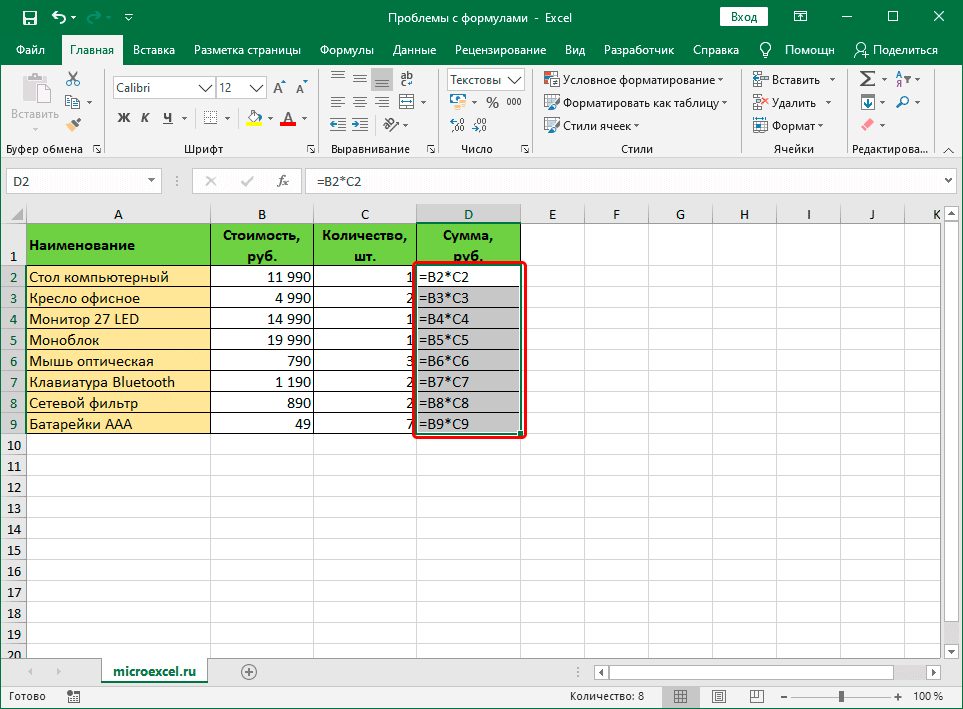
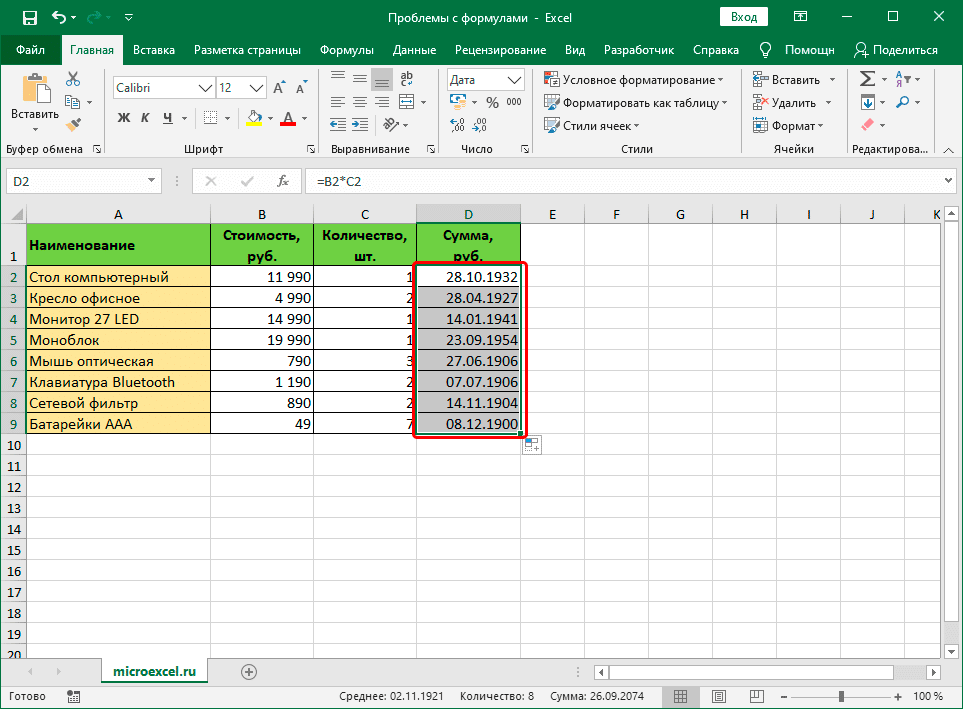
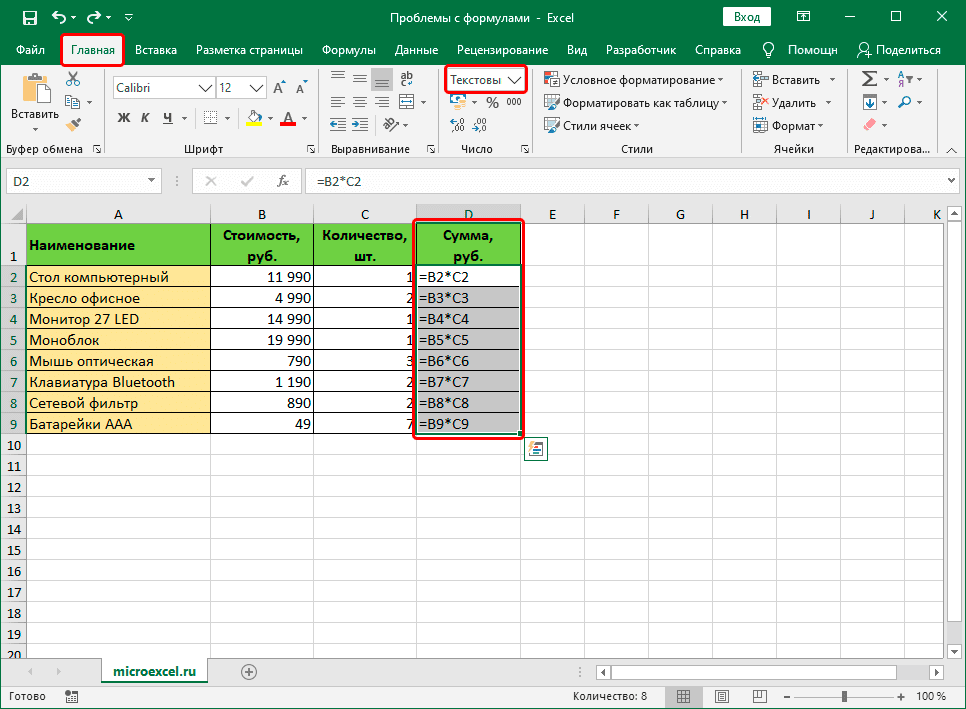

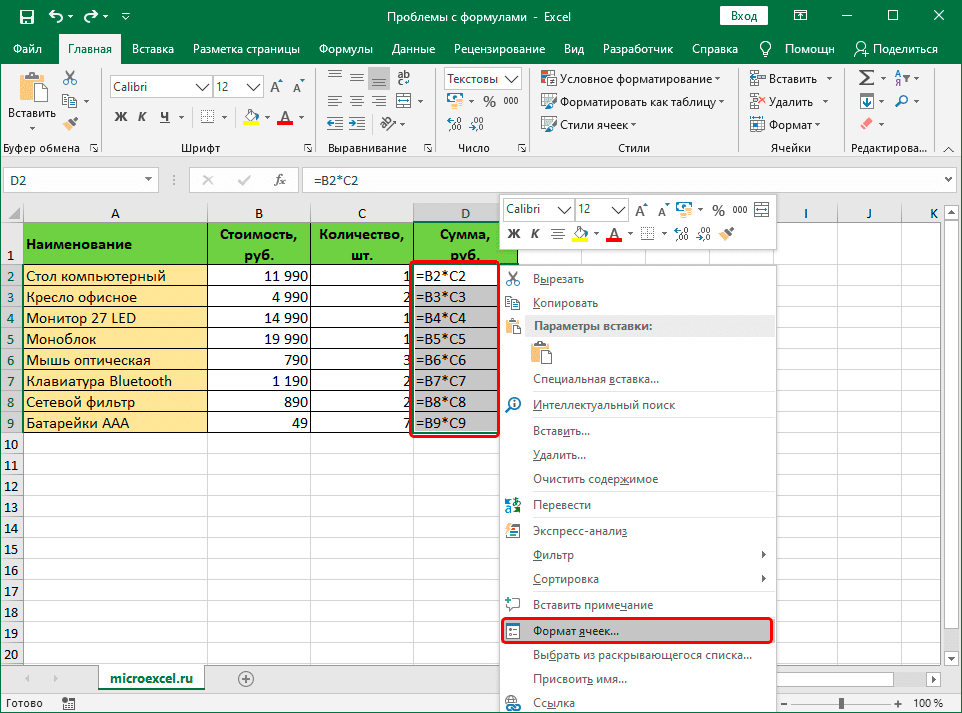
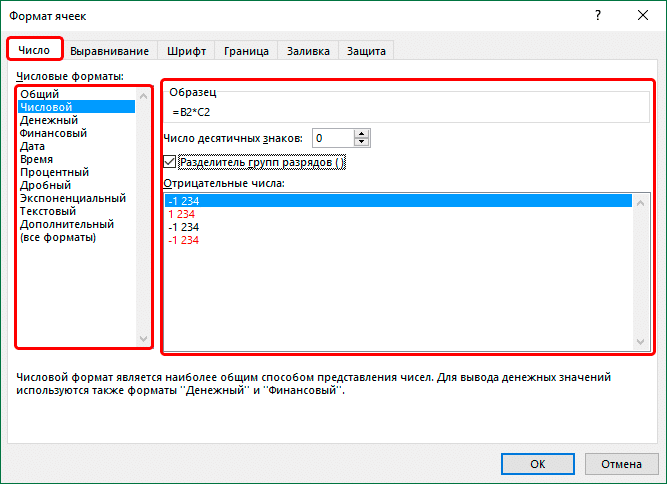
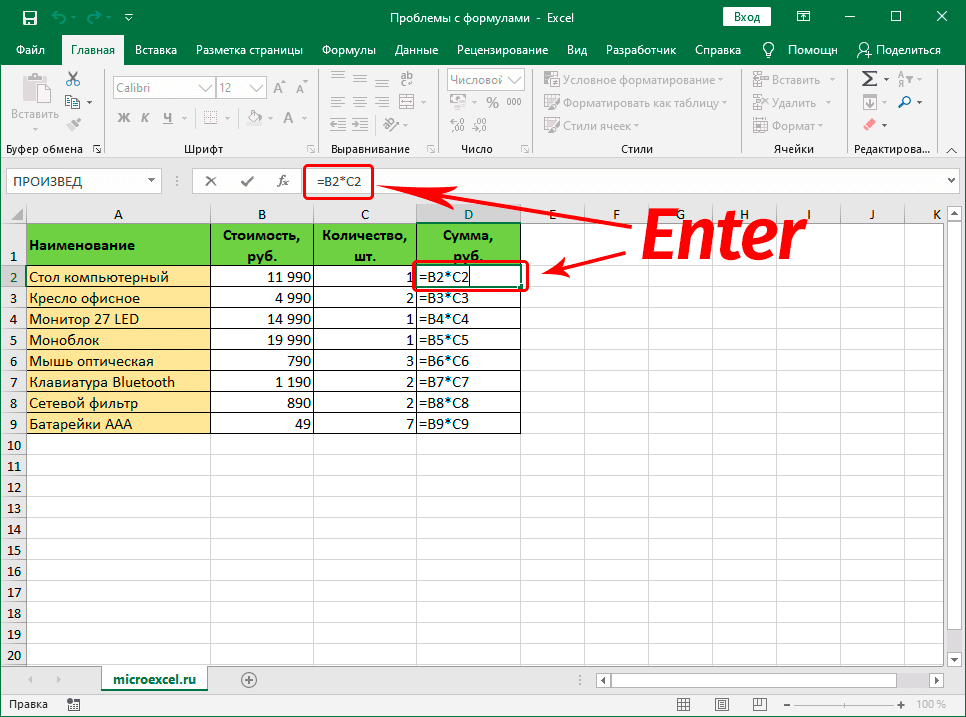
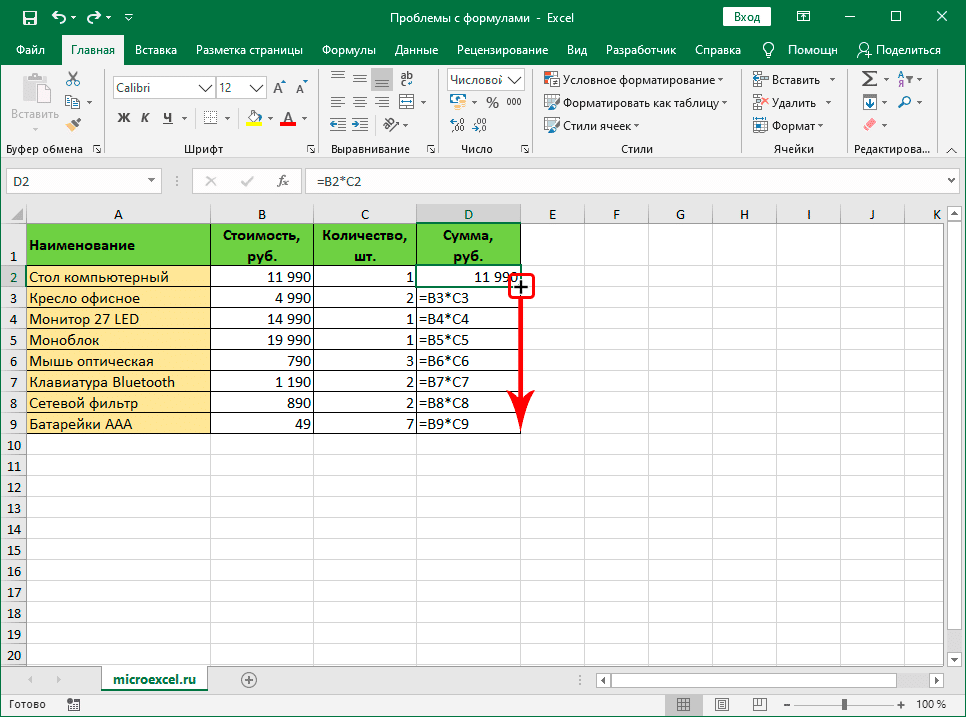
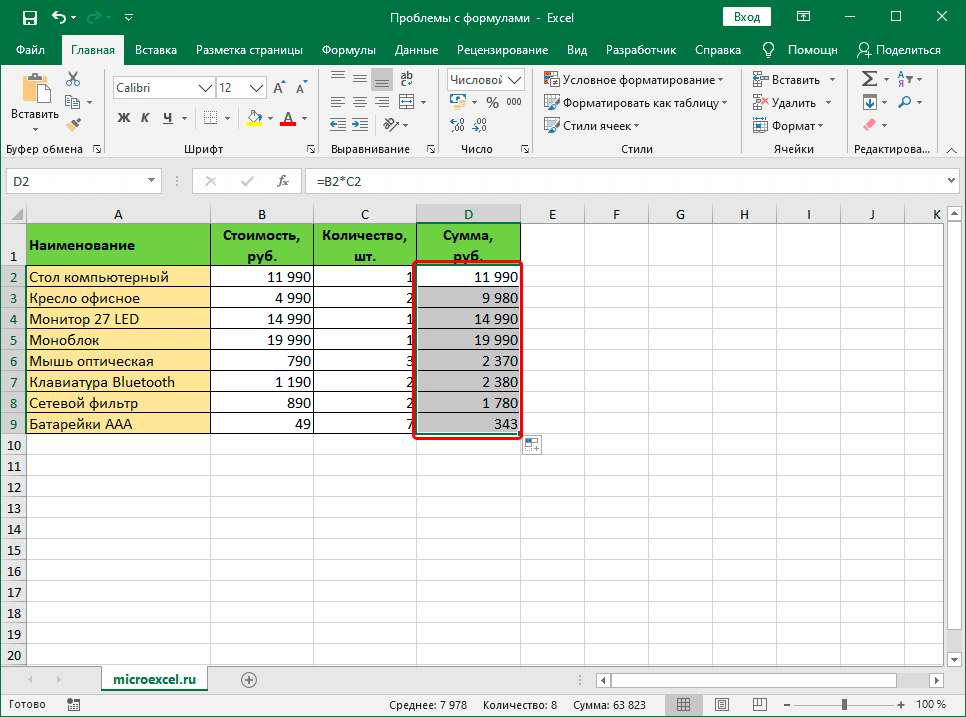
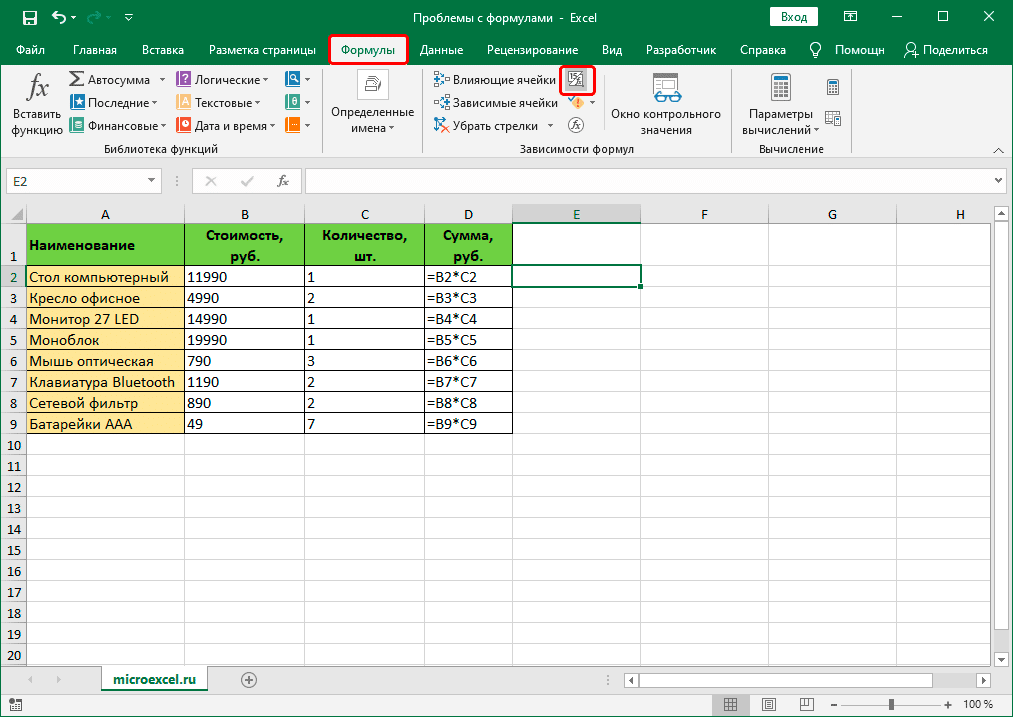
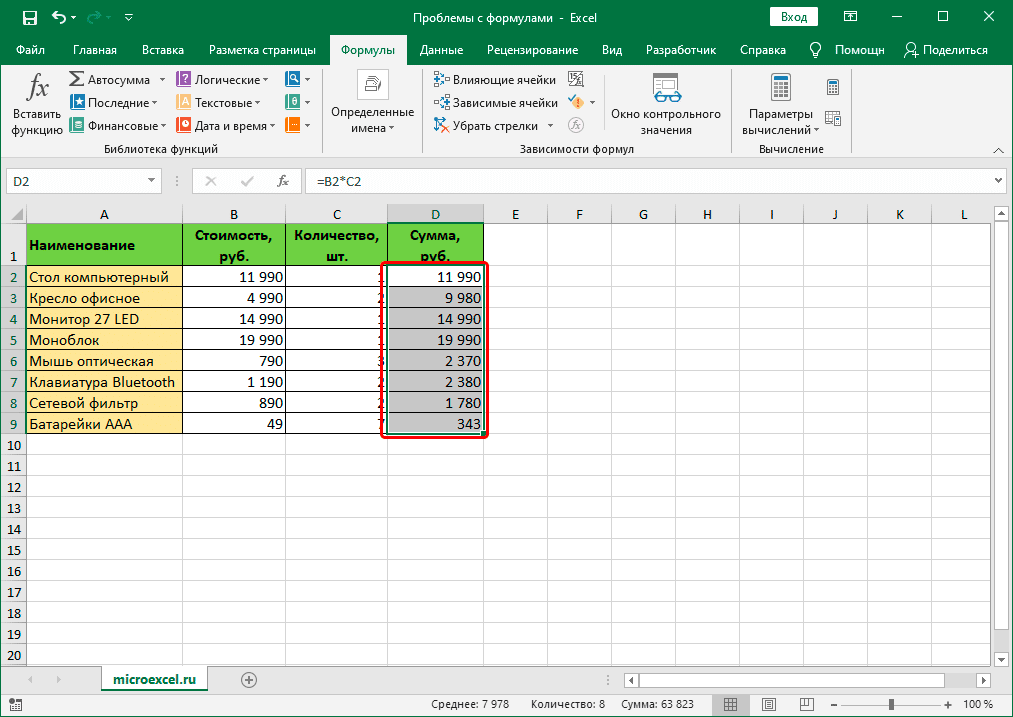
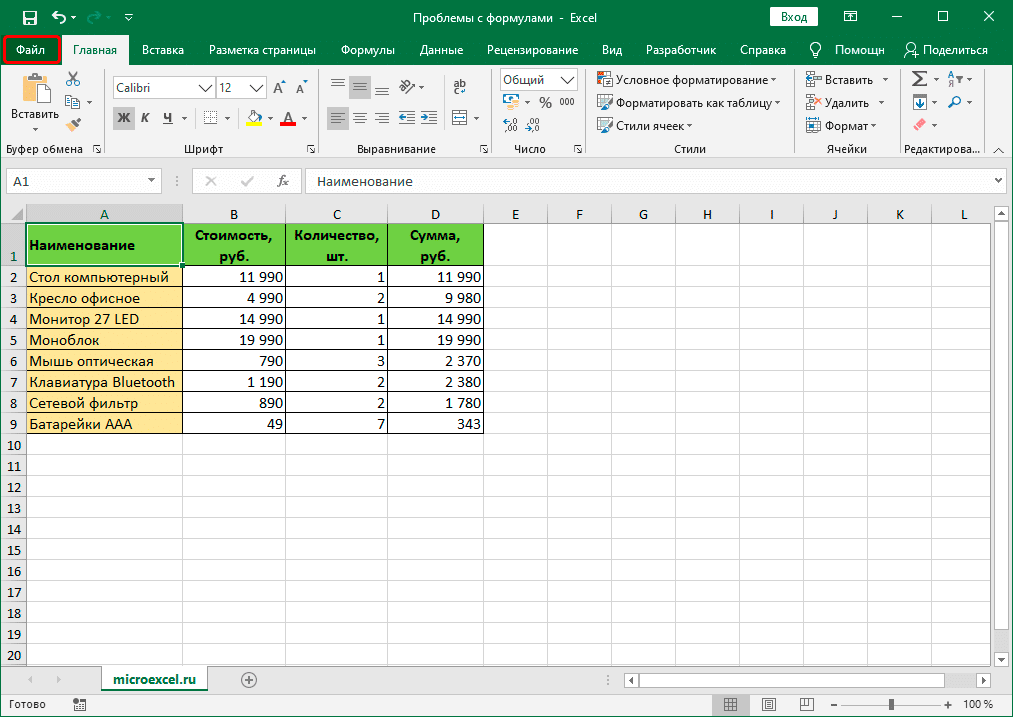
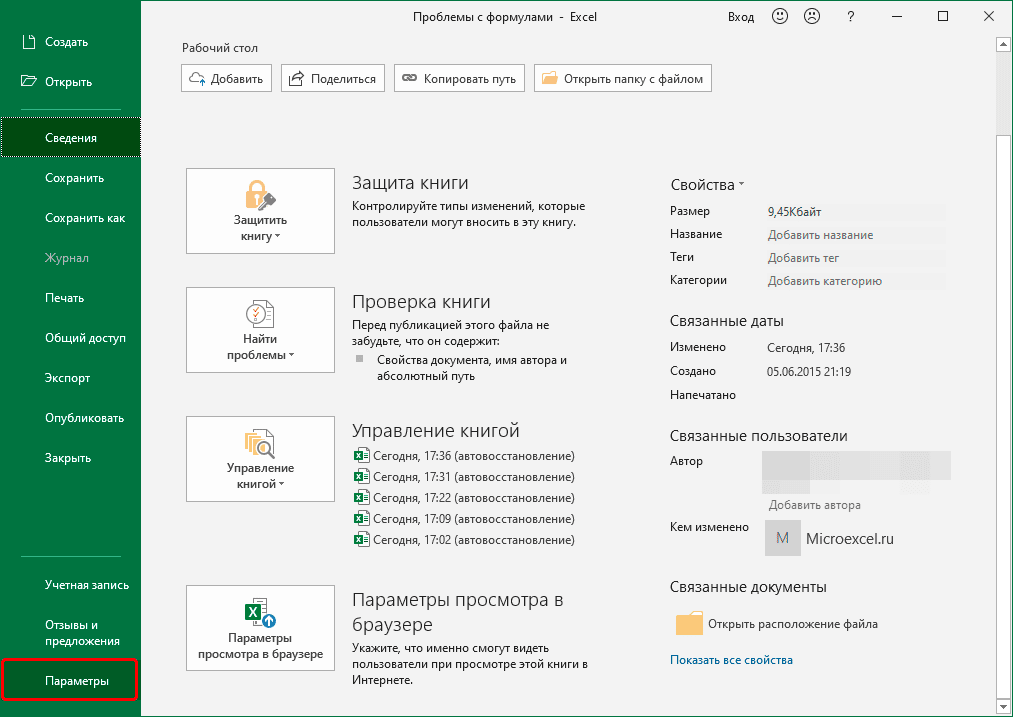
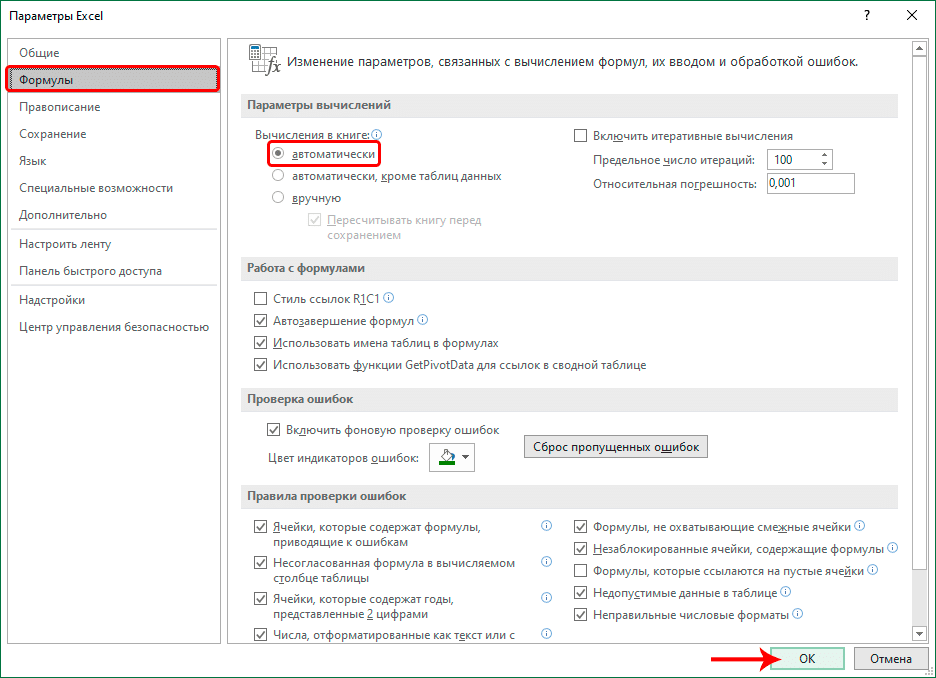
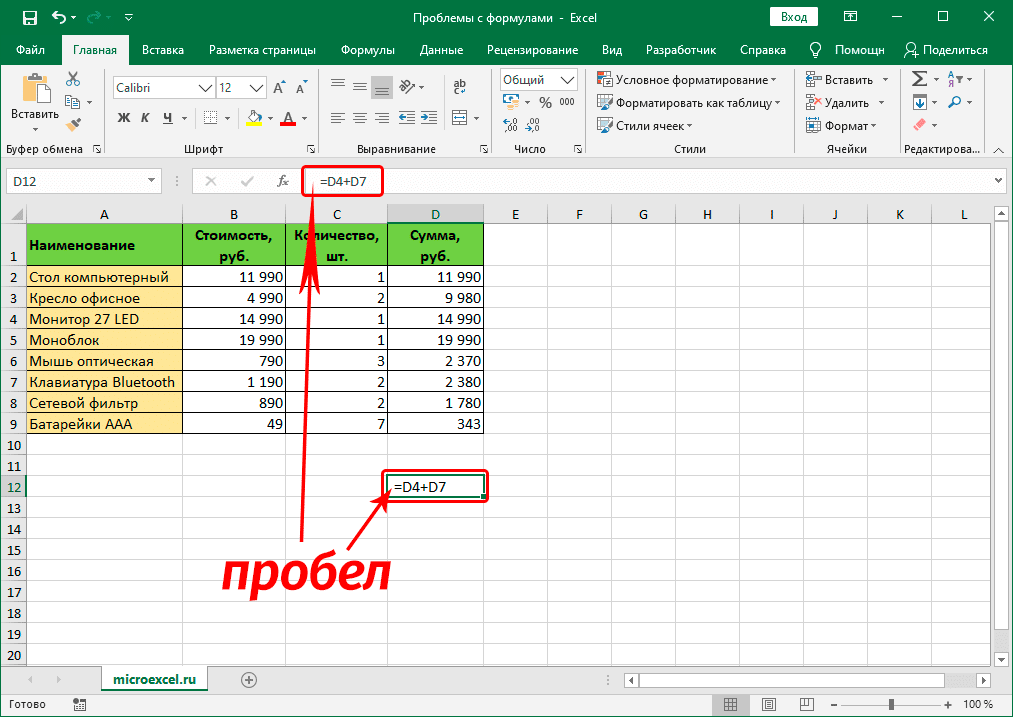
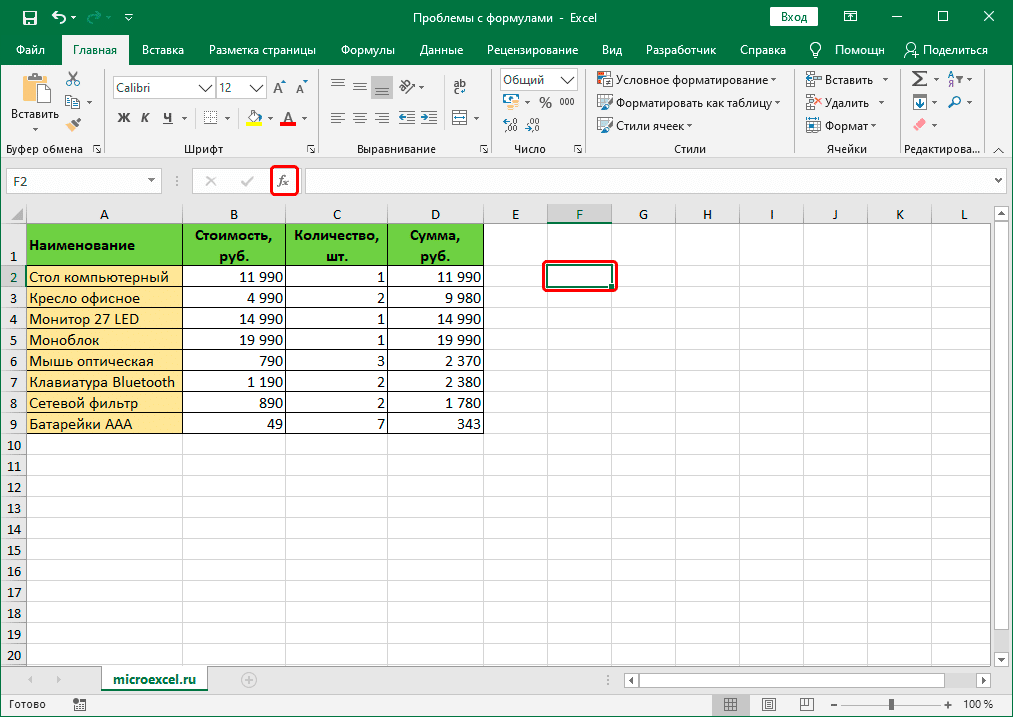
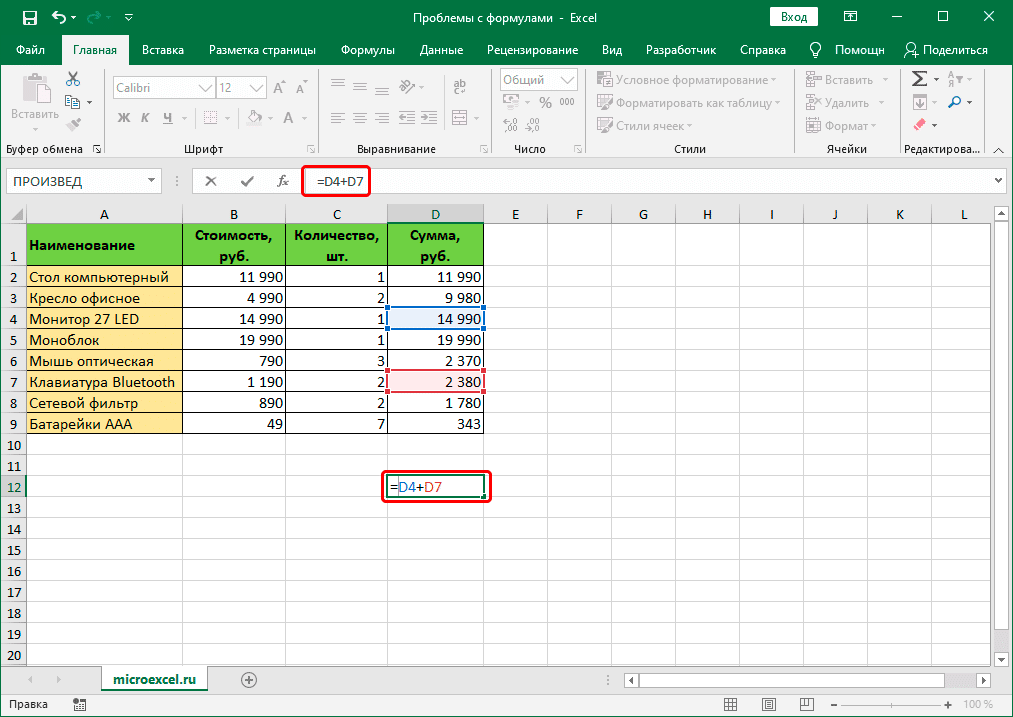
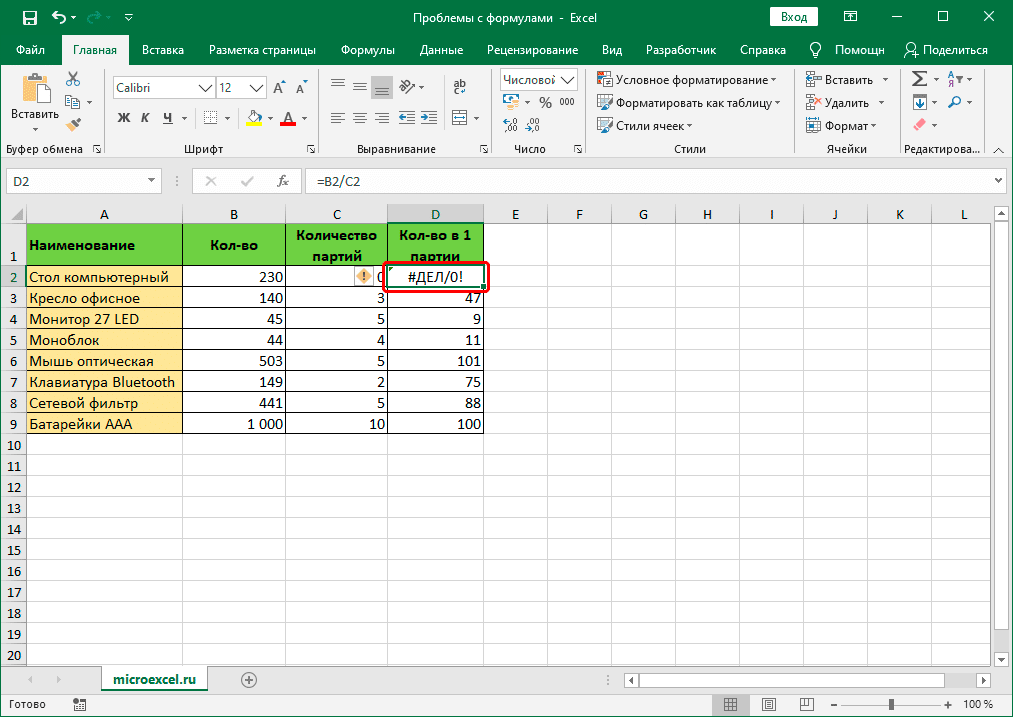
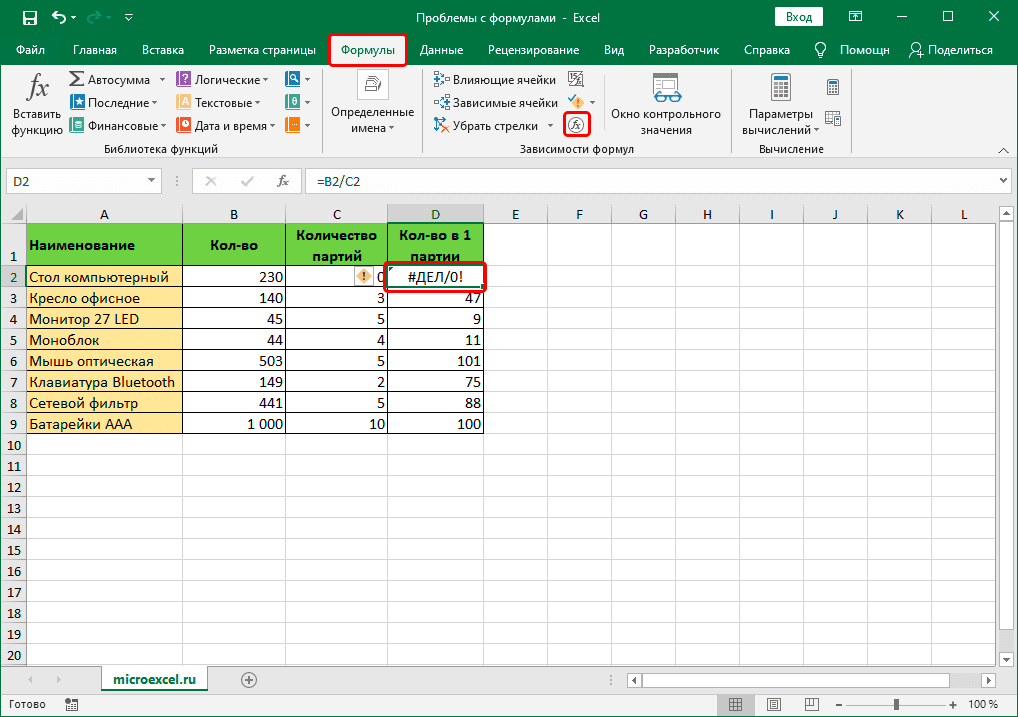
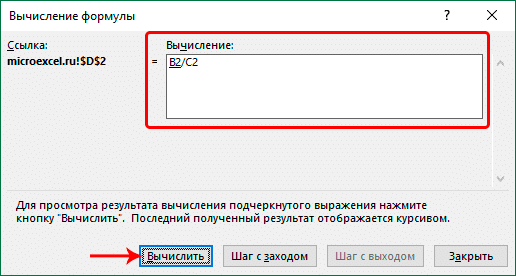
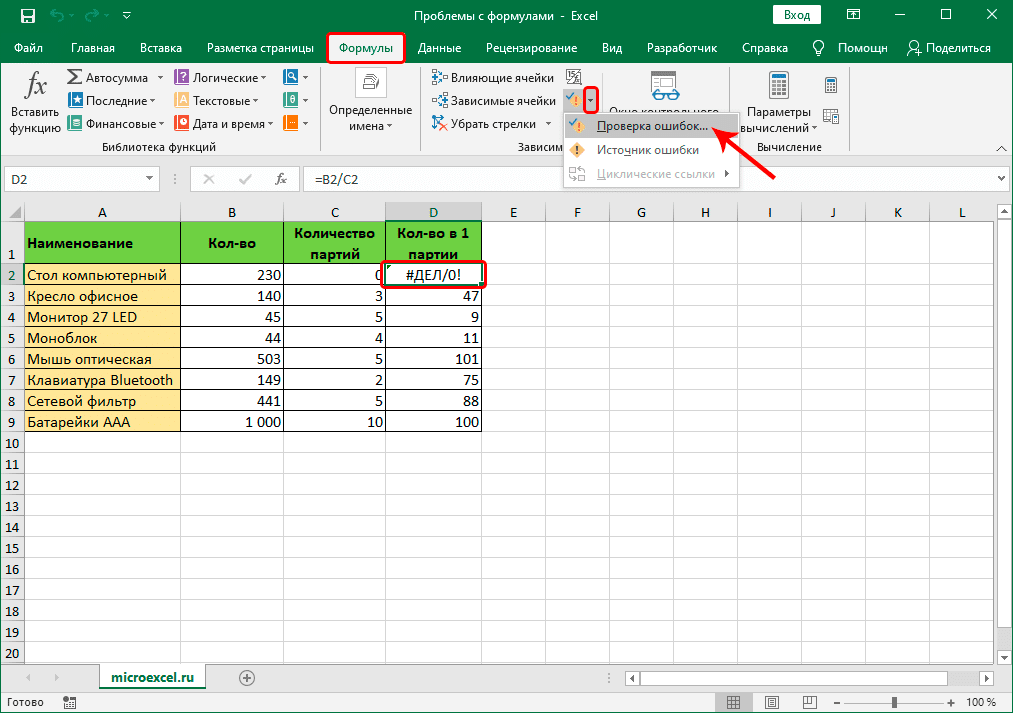
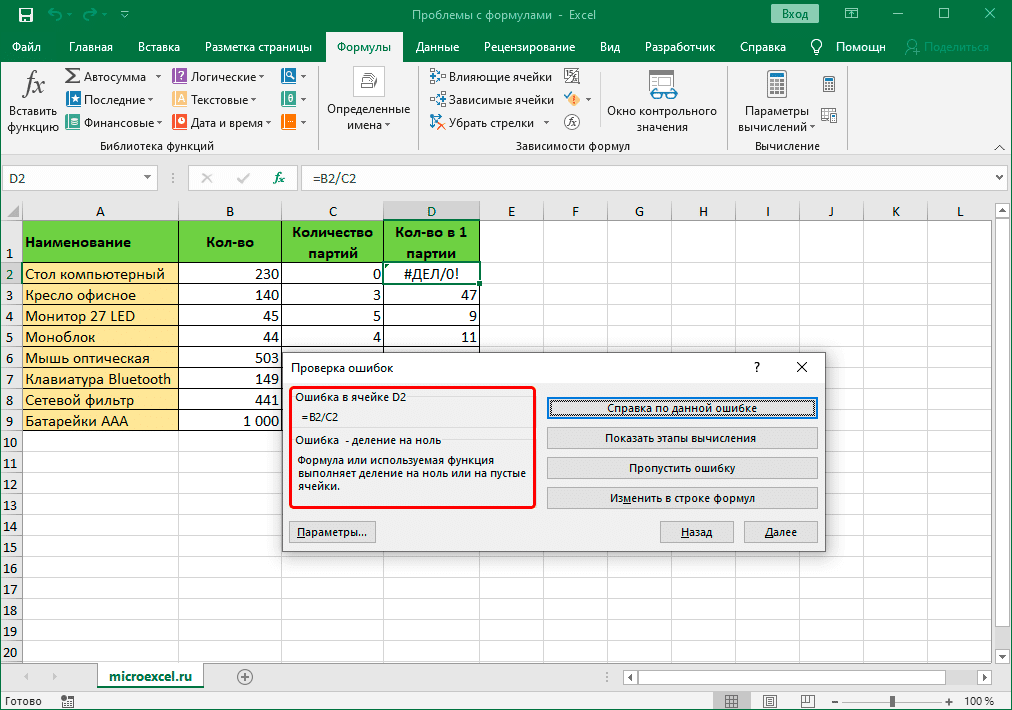















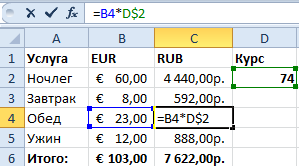



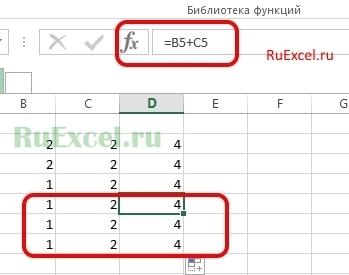
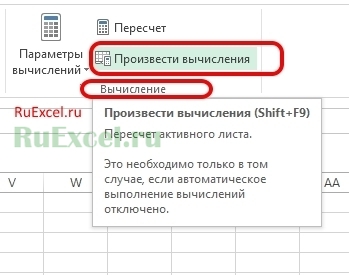
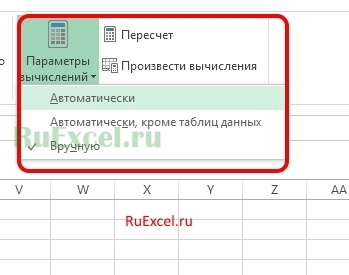
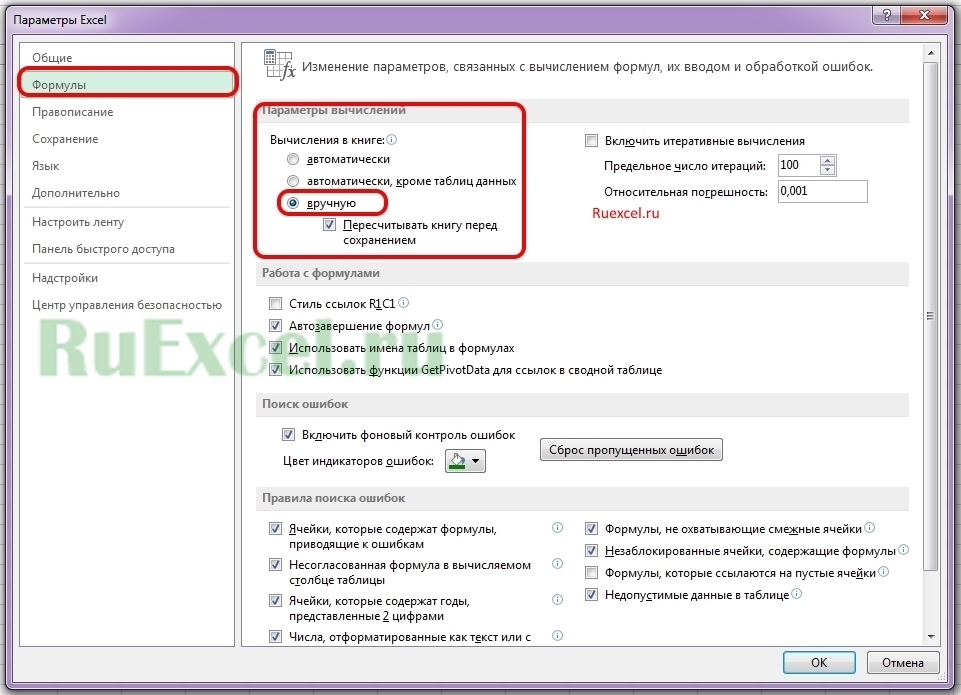
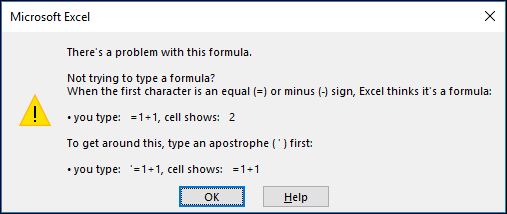
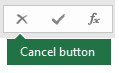
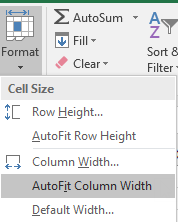

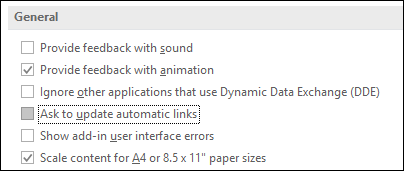
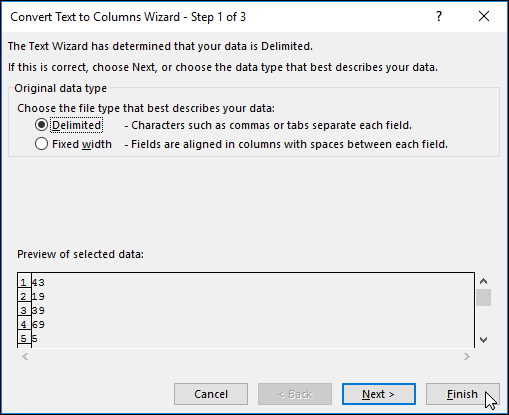
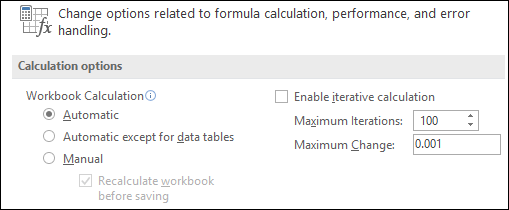
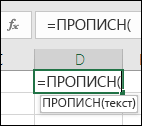
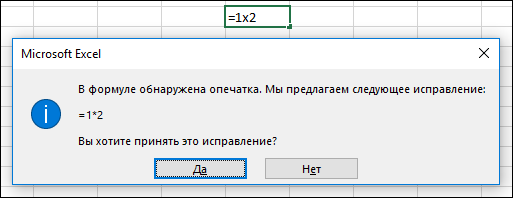
 .
.
 , а затем выберите Вставить значения или нажмите клавишу ALT > E > S > V > ВВОД для Windows или Параметр > Command > V > V > ВВОД на компьютере Mac.
, а затем выберите Вставить значения или нажмите клавишу ALT > E > S > V > ВВОД для Windows или Параметр > Command > V > V > ВВОД на компьютере Mac.